Page 1
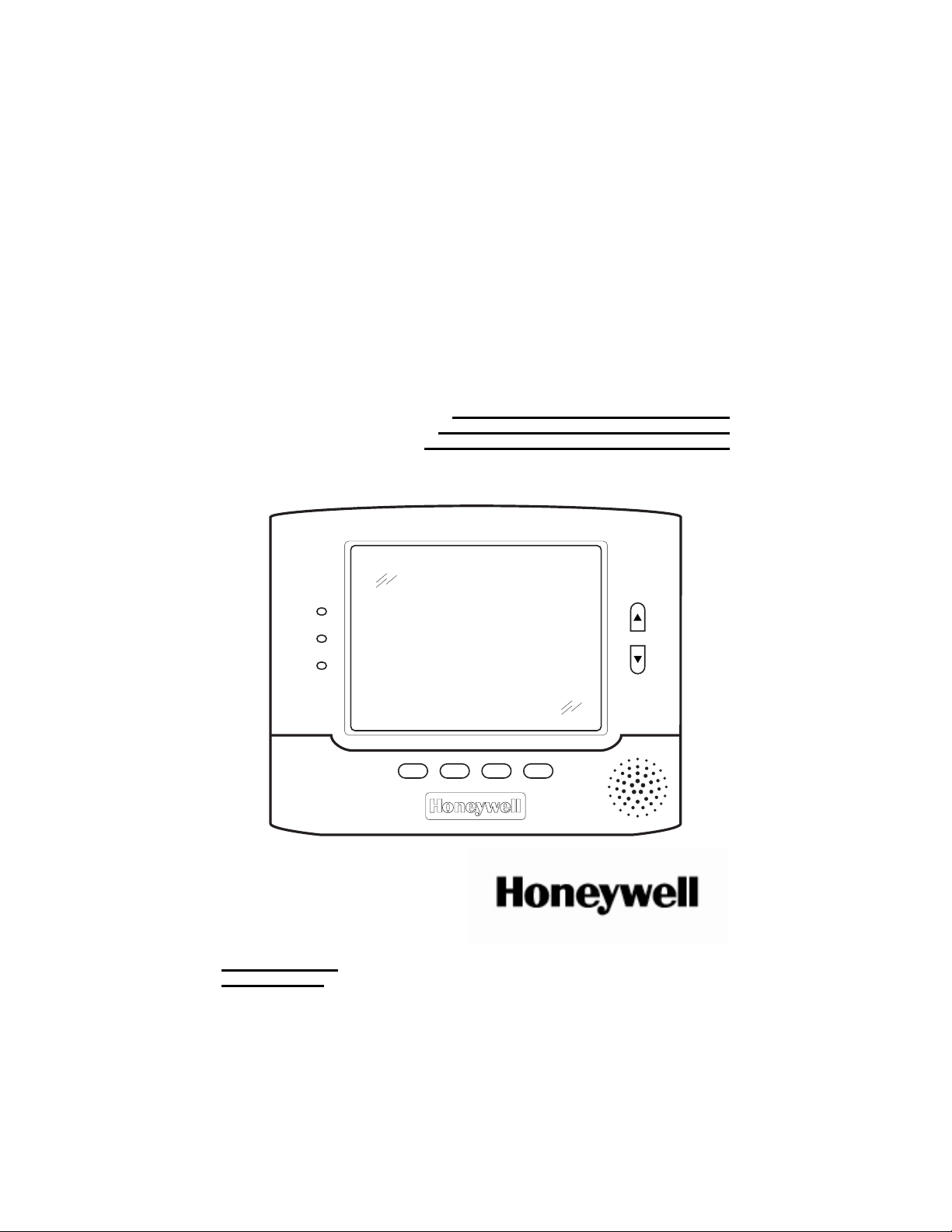
ARMED
READY
6666
2222
7777
2222
rrrr
rrrr
tttt
tttt
7777
aaaa
aaaa
iiii
iiii
llll
llll
0000
0000
nnnn
nnnn
eeee
eeee
CCCC
CCCC
llll
llll
aaaa
aaaa
vvvv
vvvv
iiii
iiii
eeee
eeee
rrrr
rrrr
6666
àààà
éééé
tttt
tttt
éééé
aaaa
aaaa
cccc
cccc
cccc
cccc
àààà
Guide de l’utilisateur
MESSAGE
K0976FR 8/06
FUNC PANIC BACKHOME
6270-001-V0
Page 2
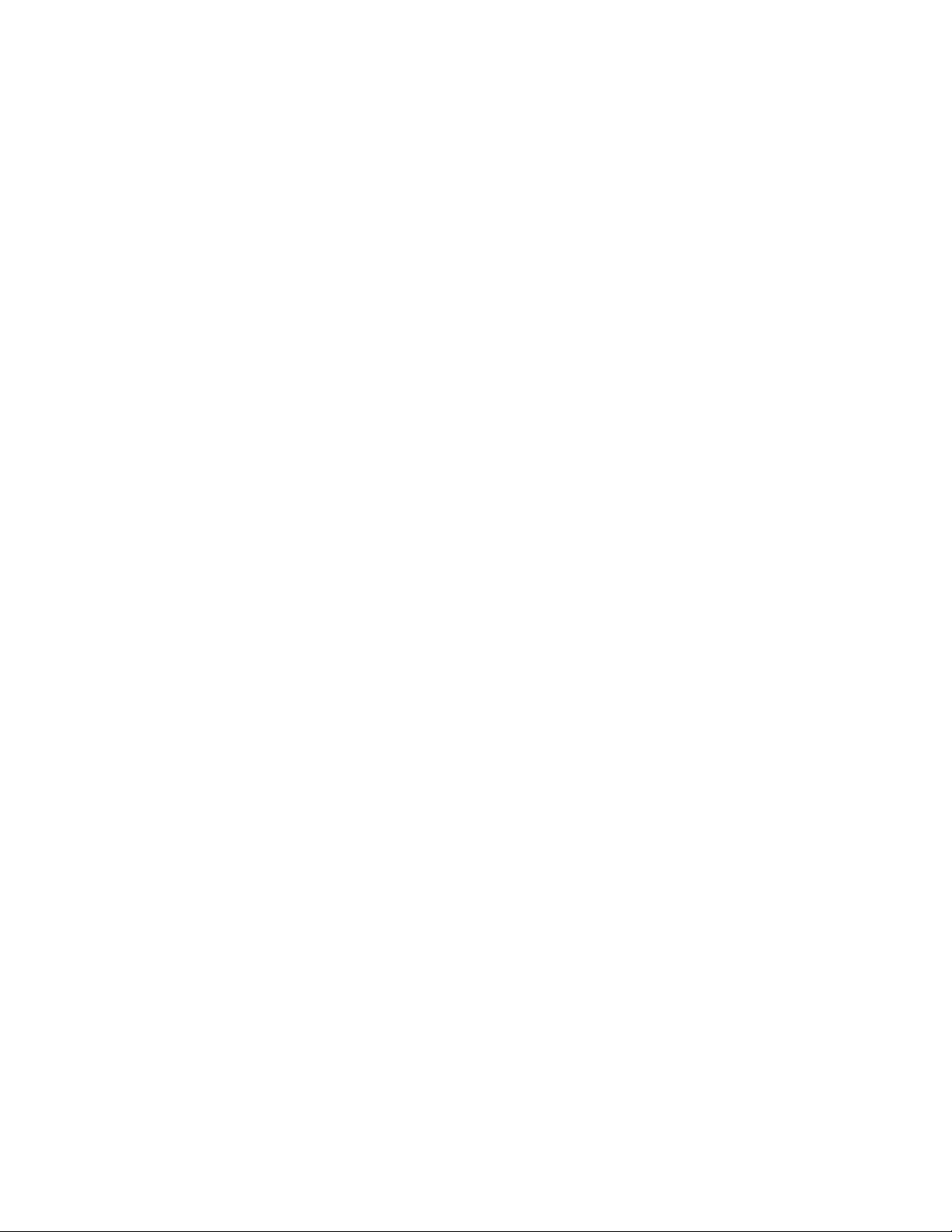
Page 3
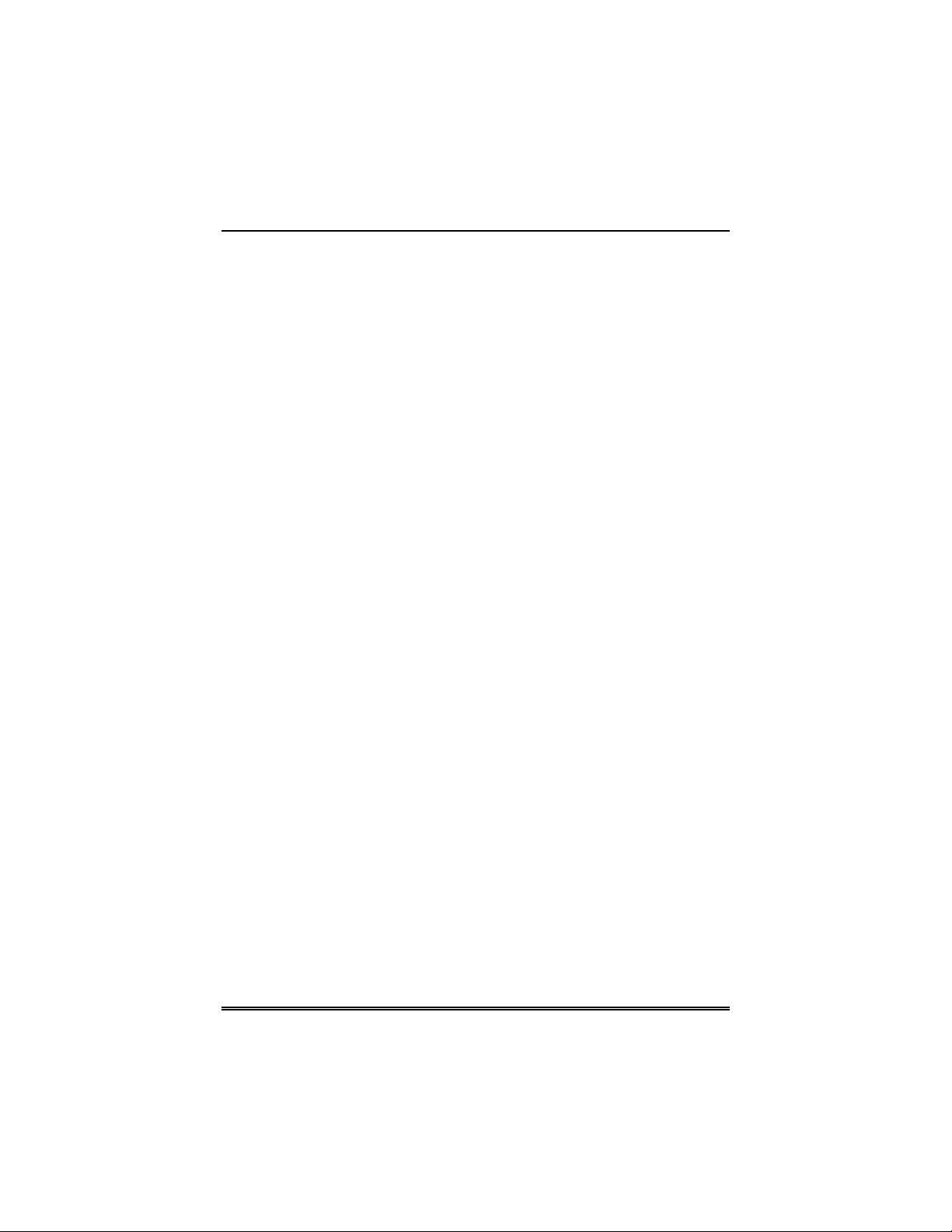
Table des matières
À propos du 6270.................................................................................... 5
Introduction............................................................................................ 5
L’interface 6270..................................................................................... 5
Naviguer dans le 6270 .......................................................................... 6
À propos de l’écran d’accueil ................................................................ 6
Écran d’armement du 6270................................................................... 8
Vue d’ensemble du système................................................................ 10
Introduction à votre système............................................................... 10
Protection contre le vol........................................................................ 10
Partitions
Zones............................................................................................... 11
Délais d’entrée/sortie....................................................................... 11
Alarmes ........................................................................................... 11
Mémoire d’alarmes .......................................................................... 12
Protection contre l’incendie................................................................. 12
Codes d’utilisateur............................................................................... 12
Fonctions évoluées .............................................................................12
Utilisation du système de sécurité ..................................................... 13
Introduction à l’utilisation du système de sécurité .............................. 13
Comment armer le système................................................................ 13
Comment armer plusieurs partitions ................................................... 15
Comment contourner des zones......................................................... 17
Comment annuler le contournement des zones .................................20
Comment désarmer le système .......................................................... 22
Comment vérifier l’état d’autres partitions........................................... 24
Comment transmettre des messages d’urgence ................................26
Comment visionner le registre d’événements..................................... 27
Utilisation du système d’alarme-incendie.......................................... 29
Introduction à l’utilisation du système d’alarme-incendie.................... 29
En cas d’alarme d’incendie ................................................................. 29
Faire taire une alarme d’incendie........................................................ 29
Verrouillage de l’affichage d’alarme d’incendie................................... 30
Réglage des codes d’utilisateur.......................................................... 31
Introduction au réglage du code d’utilisateur ...................................... 31
Comment accéder aux réglages de l’utilisateur .................................. 31
.......................................................................................... 10
3
Page 4
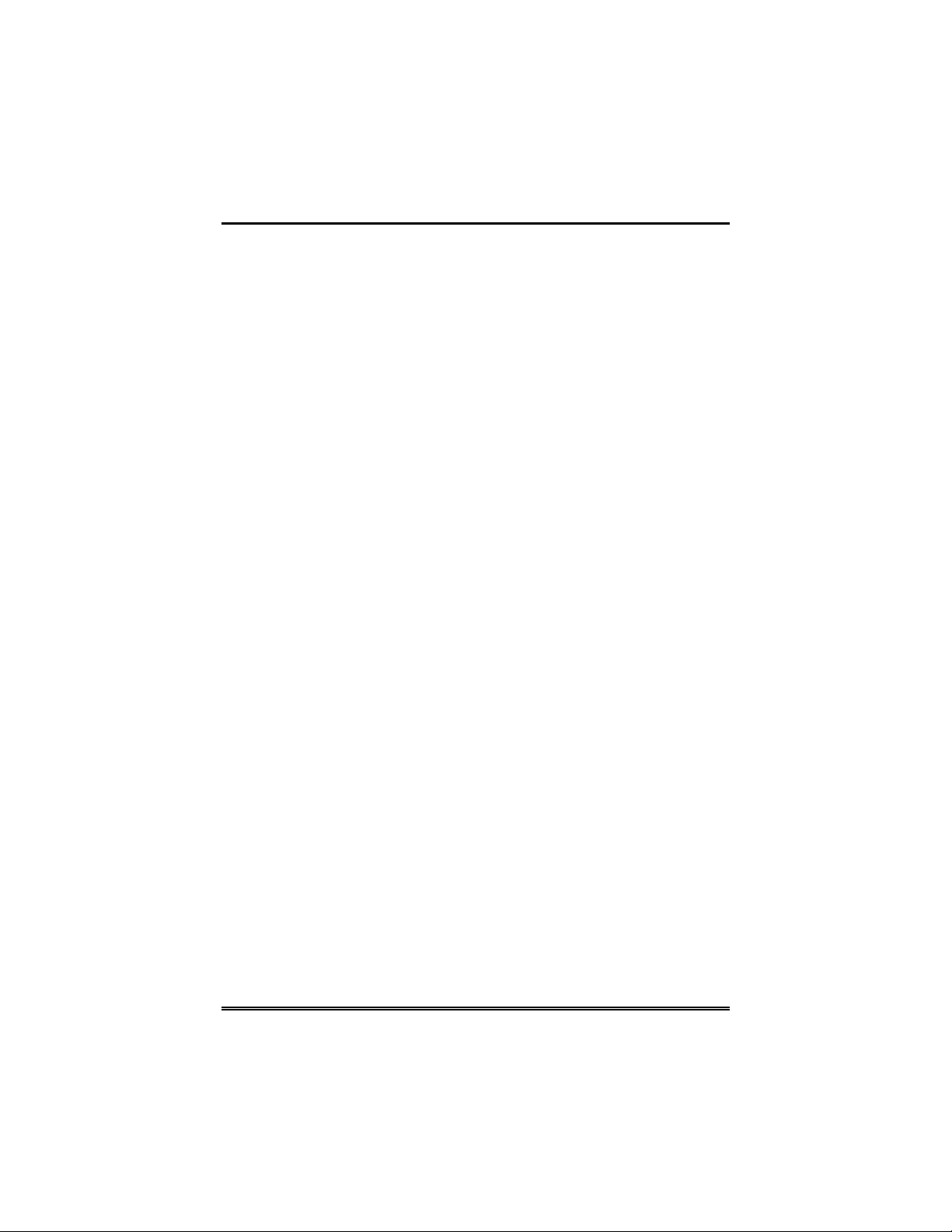
Table des matières (suite)
Comment ajouter un profil d’utilisateur ............................................... 33
Comment supprimer un profil d’utilisateur .......................................... 37
Comment modifier un profil d’utilisateur.............................................. 38
Fonctions évoluées ..............................................................................40
Introduction aux fonctions de système évoluées ................................ 40
Mode d’émulation de console ............................................................. 40
Comment entrer en mode d’émulation de console ............................. 40
Messages vocaux ................................................................................. 42
Introduction à l’enregistrement et à la recherche de messages ......... 42
Écran du Centre des messages.......................................................... 42
Enregistrer un message vocal ............................................................ 43
Écouter et effacer un message vocal.................................................. 44
Sommaire des avertissements audibles ............................................ 46
Sommaire du fonctionnement des voyants du 6270 ........................ 48
Fonctionnement des DEL du 6270 ..................................................... 48
Réglage du 6270 ................................................................................... 49
Comment accéder aux options de réglage du 6270 ...........................49
Comment accéder aux réglages ......................................................... 49
Comment régler le contraste de l’écran tactile.................................... 51
Comment régler le volume.................................................................. 52
Comment choisir le délai d’activation de l’économiseur d’écran ........ 53
Comment régler l’heure et la date....................................................... 55
Fuseaux horaires............................................................................. 56
Modes de fonctionnement du 6270..................................................... 58
Modes de fonctionnement................................................................... 58
Comment accéder aux modes de fonctionnement ............................. 58
Entretien de votre système.................................................................. 60
Comment nettoyer votre 6270 ............................................................ 60
Entretien de routine ............................................................................. 62
Glossaire................................................................................................ 63
4
Page 5
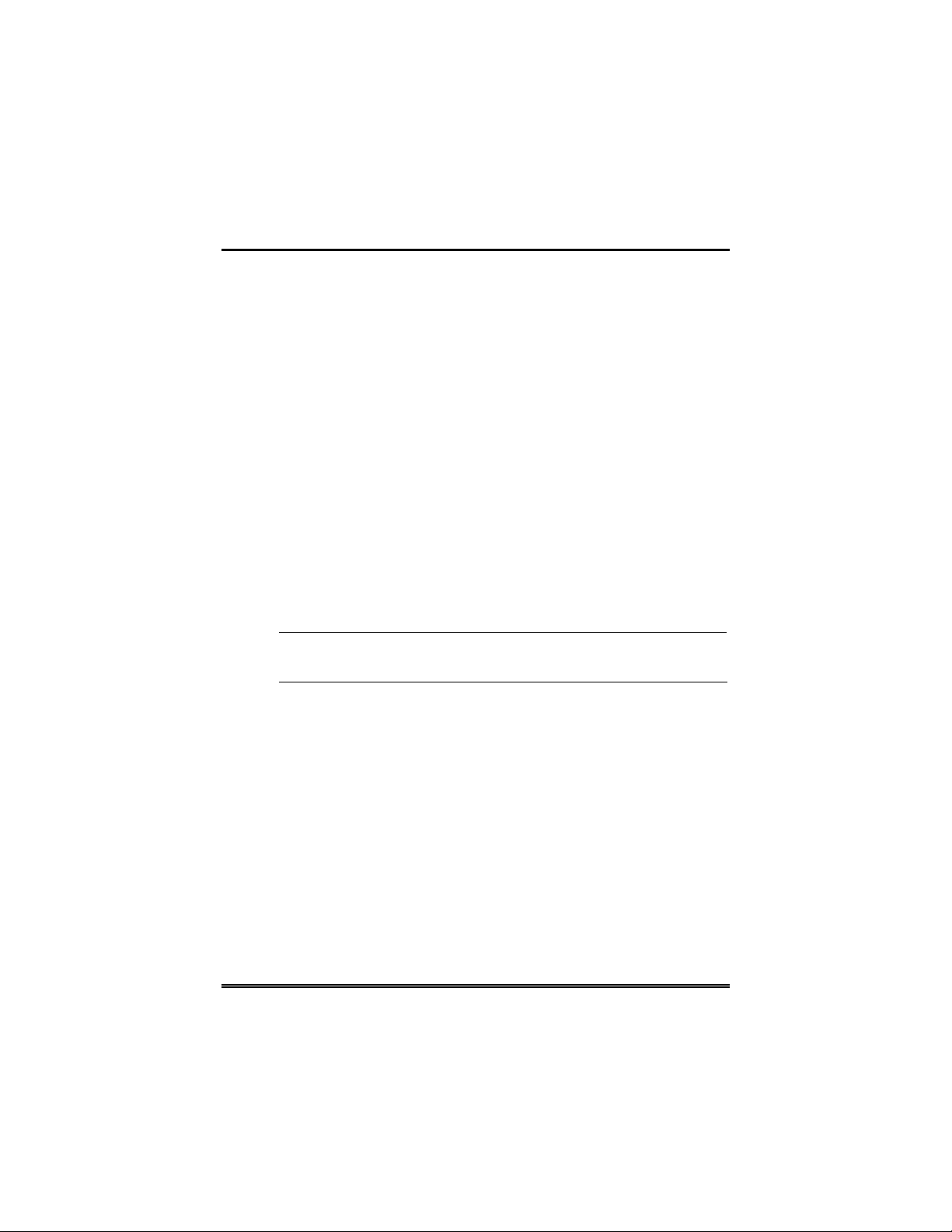
À propos du 6270
Introduction
Nous tenons à vous féliciter pour l’acquisition de votre Système de
sécurité Honeywell. En choisissant ce système, vous avez pris une
sage décision puisqu’il représente la plus récente technologie offerte à
ce jour en matière de protection.
Ce système de sécurité vous offre une protection contre le vol et peut
vous fournir une protection contre les incendies et les urgences. Afin
de bénéficier pleinement de toutes les possibilités de votre système, il
est important que vous soyez à l’aise avec son fonctionnement. Votre
système peut être composé :
• D’un clavier à écran tactile
• D’un ou de plusieurs autres claviers pour commander le système
• De différents détecteurs pour la protection du périmètre et
intérieure contre le vol, en plus d’un certain nombre de détecteurs
de fumée ou de détecteurs de combustion stratégiquement placés.
• De dispositifs d’éclairage/de commutation.
U
Le système utilise la technologie de micro-ordinateur pour surveiller
toutes les zones et fournit l’information appropriée à afficher sur les
6270 et/ou d’autres claviers utilisés avec le système. Votre système
peut également avoir été programmé de façon à transmettre
automatiquement, par l’entremise d’une ligne téléphonique, les
messages d’alarme ou d’état à un centre de télésurveillance.
La fonction de contrôle d’éclairage résidentiel n’a pas été
L
évaluée par les laboratoires UL.
L’interface 6270
Le 6270 est une interface graphique intuitive qui allie la sécurité et,
en option, permet de contrôler l’éclairage de votre résidence. Grâce
aux commandes claires et simples de cette interface à écran tactile,
toute la famille trouvera le 6270 facile à comprendre et à utiliser.
5
Page 6
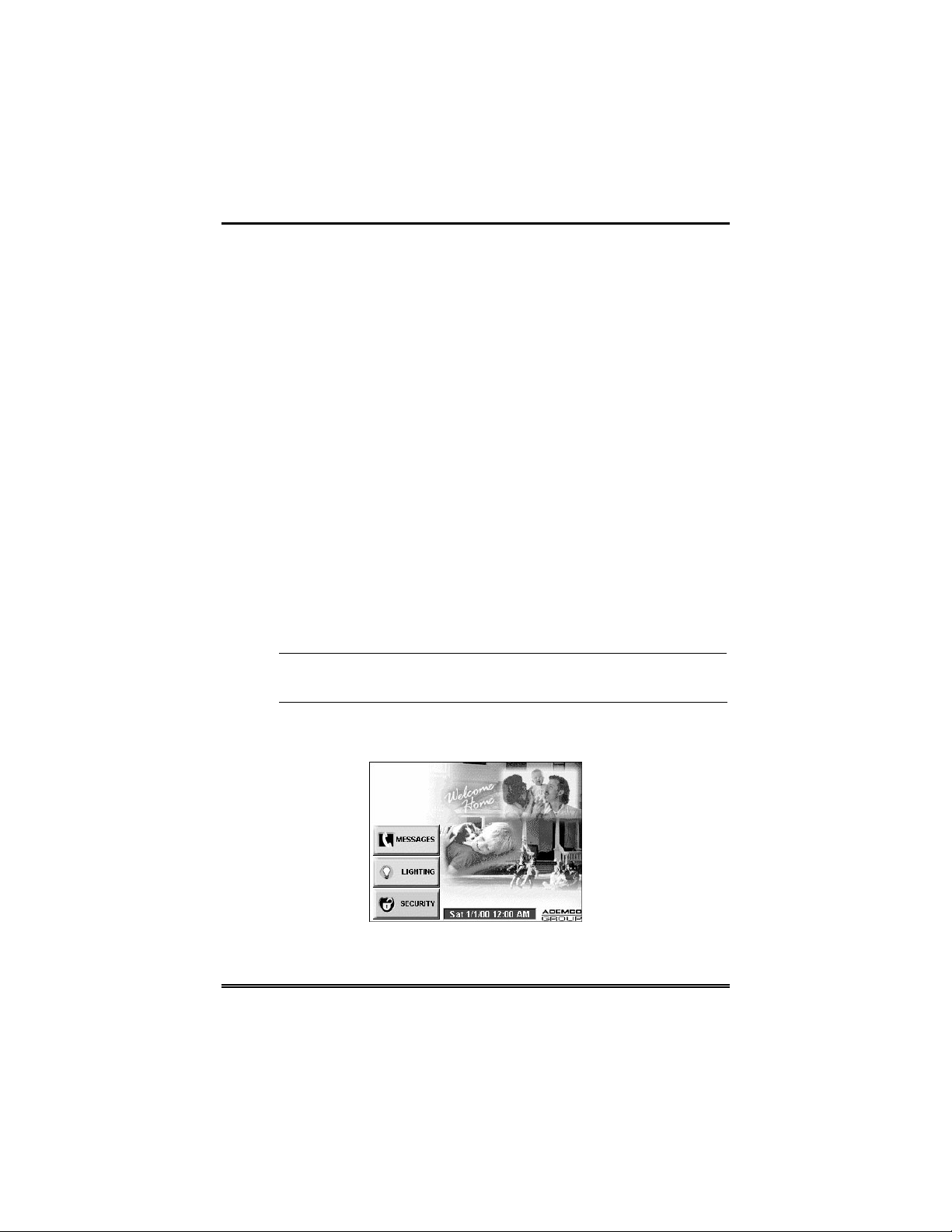
À propos du 6270 (suite)
En tant qu’interface de sécurité et de domotique, le 6270 peut être
utilisé pour :
• Utiliser rapidement et facilement le système de sécurité
• Commander l’éclairage
Naviguer dans le 6270
La navigation dans le 6270 débute habituellement dans l’écran
d’accueil (Home). C’est l’écran principal par défaut (écran de départ)
du 6270 et c’est le premier écran que vous apercevez quand le 6270
est mis sous tension et initialisé. C’est à partir de cet écran que vous
choisissez les options du menu principal. Une fois que votre choix est
fait, vous naviguez dans les différents sous-menus en touchant aux
boutons et aux icônes pour exécuter la fonction que vous désirez.
À propos de l’écran d’accueil
L’écran d'accueil est la passerelle vers votre clavier à écran tactile
6270. À partir de cet écran, vous pouvez :
• Accéder aux messages
• Commander votre système de sécurité et, en option,
• Commander l’éclairage des lieux.
U
L’écran d’accueil est affiché en tout temps, excepté lorsque le système
est armé ou que vous choisissez une autre option d’écran.
6
La fonction de contrôle d’éclairage résidentiel n’a pas été
L
évaluée par les laboratoires UL.
Page 7
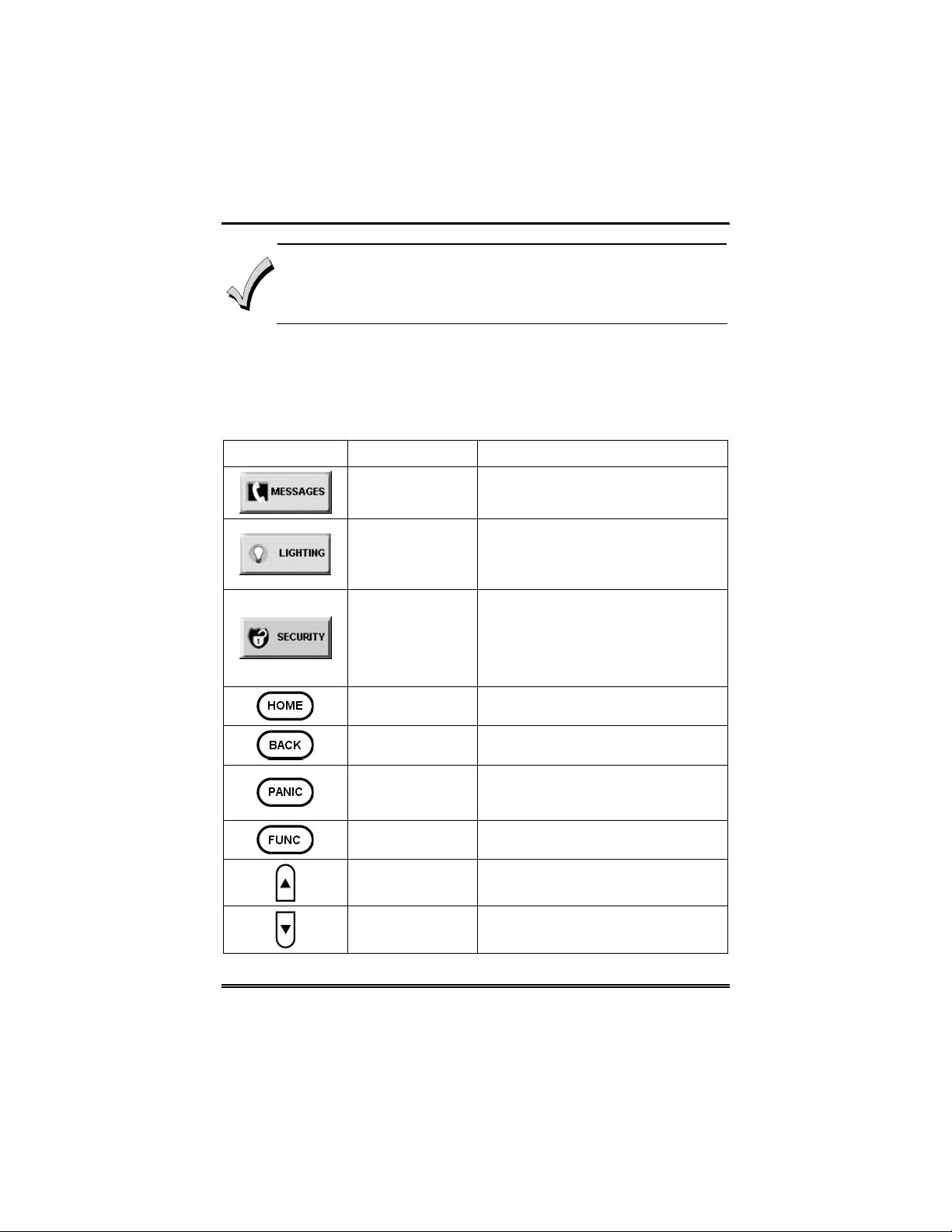
À propos du 6270 (suite)
Le fond d’écran et les boutons indiqués sur l’écran d’accueil de
ce manuel ne le sont qu’à titre d’exemples. Votre installateur
de système peut avoir changé le fond d’écran et les boutons
qui apparaissent sur votre écran d’accueil.
Description des icônes et des boutons du 6270
Un ensemble d’icônes et de boutons simples sont utilisés pour vous
aider à naviguer dans le 6270. L’apparence, la fonction et
l’emplacement de ces icônes et de ces boutons sont indiqués ci-après.
ICÔNE/BOUTON EMPLACEMENT FONCTION
Écran d’accueil
Écran d’accueil
Écran d’accueil
Au bas de l’écran
Au bas de l’écran
Au bas de l’écran
Au bas de l’écran Pour utilisation future.
À la droite de
l’écran
À la droite de
l’écran
Vous permet d’enregistrer et
d’écouter des messages vocaux
Vous permet d’activer et de
désactiver certains dispositifs (si
installé et programmé par votre
installateur.)
Donne accès à l’écran d’armement.
Note : Le symbole du cadenas
indique l’état du système de sécurité.
Déverrouillé – système désarmé
Verrouillé – système armé
Pour retourner à l’écran d’accueil du
6270.
Pour retourner au dernier écran
affiché.
Pour afficher les fonctions d’urgence
(telles que programmé par votre
installateur).
Pour défiler vers le haut dans les
listes affichées à l’écran.
Pour défiler vers le bas dans les
listes affichées à l’écran.
7
Page 8
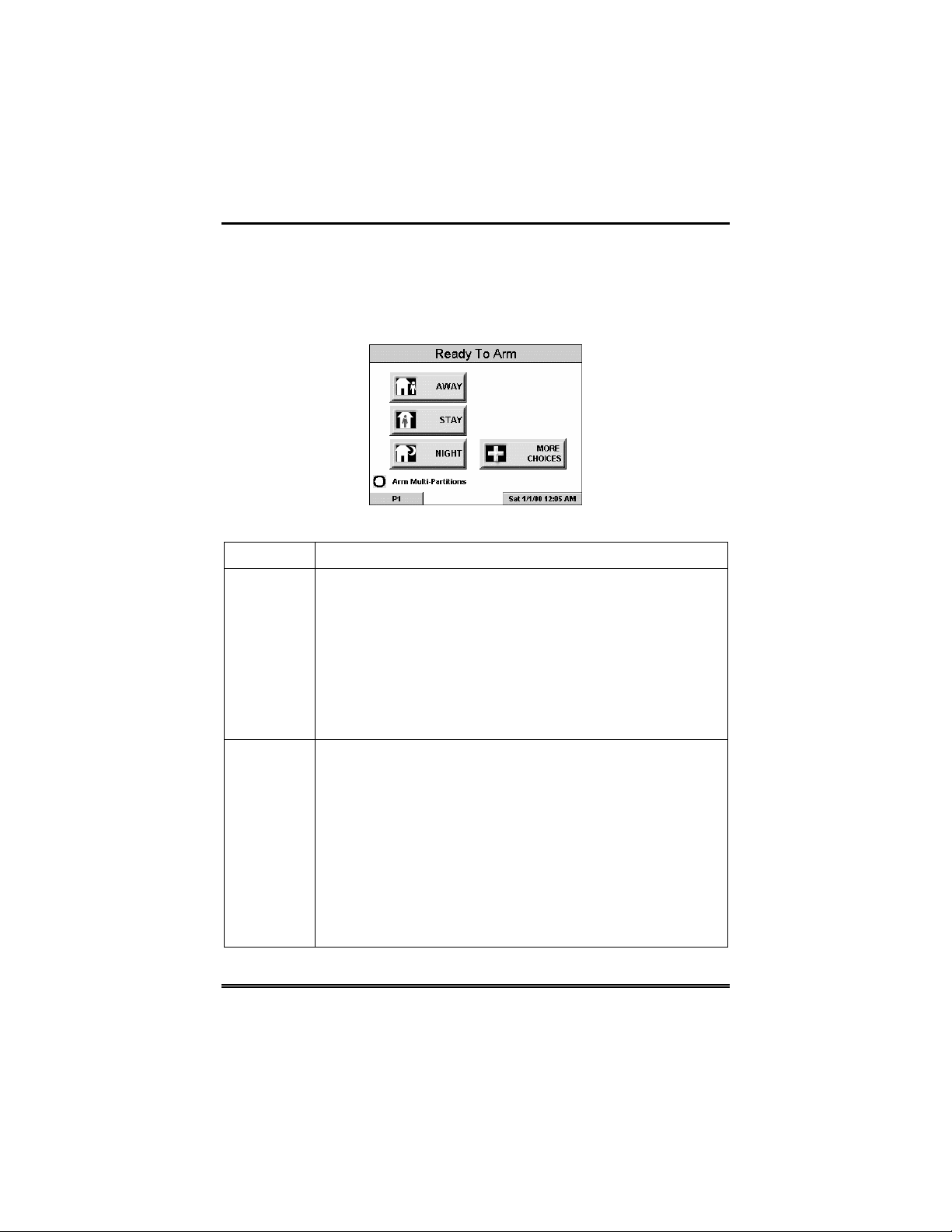
À propos du 6270 (suite)
Écran d’armement du 6270
À partir de l’écran d’accueil, appuyez sur SECURITY pour accéder à
l’écran d’armement du 6270. Utilisez cette image et le tableau qui
suit pour vous familiariser avec les fonctions de sécurité du 6270.
ARTICLE FONCTION
AWAY
STAY
Utilisez ce bouton lorsque personne ne demeure à l’intérieur.
Une fois le système armé dans le mode TOTAL (AWAY),
l’alarme se déclenche immédiatement si une porte ou une
fenêtre est ouverte ou si un mouvement est détecté à l’intérieur.
Pour éviter de déclencher une alarme, vous devez quitter par la
porte d’entrée principale avant que le compte à rebours du délai
de sortie ne soit écoulé. Vous pouvez également revenir sur les
lieux en empruntant la porte principale, mais vous devez
désarmer le système avec votre code d’utilisateur à l’intérieur
du délai d’entrée pour ne pas déclencher l’alarme.
Utilisez ce bouton lorsque vous demeurez à l’intérieur et que
vous vous attendez à ce qu’un membre de votre entourage
entre plus tard sur les lieux.
Lorsque le système est armé dans le mode PARTIEL (STAY)
vous pouvez vous déplacer librement n’importe où à l’intérieur
tout en bénéficiant d’une protection périphérique. Dans ce
mode, le système sonne l’alarme si une porte ou une fenêtre du
périmètre est ouverte. Les membres de votre entourage
peuvent toutefois entrer sur les lieux par la porte d’entrée
principale sans déclencher d’alarme à condition qu’ils
désarment le système durant la période du délai d’entrée, sans
quoi une alarme sera déclenchée.
8
Page 9

À propos du 6270 (suite)
ARTICLE FONCTION
NIGHT
MultiPartitions
MORE
CHOICES
Utilisez cette touche lorsque vous demeurez à l’intérieur et que
vous ne vous attendez pas à ce qu’une autre personne utilise
plus tard la porte d’entrée principale.
avoir configuré le mode NUIT (NIGHT) différemment;
demandez-lui de vous décrire les réglages actuels de ce mode.
Cochez ce cercle lorsque vous voulez armer plus d’une
partition. Lorsque Multi-Partitions (Plusieurs partitions) est
coché, toutes les partitions peuvent être armées en même
temps (si l’utilisateur est autorisé).
Partitions (Armer plusieurs partitions) ne contient pas un
crochet, chaque partition doit être armée séparément.
Appuyez sur ce bouton pour avoir accès à plus de fonctions de
sécurité, d’éclairage et de réglage du 6270.
Lorsque le cercle Arm Multi-
Votre installateur peut
9
Page 10
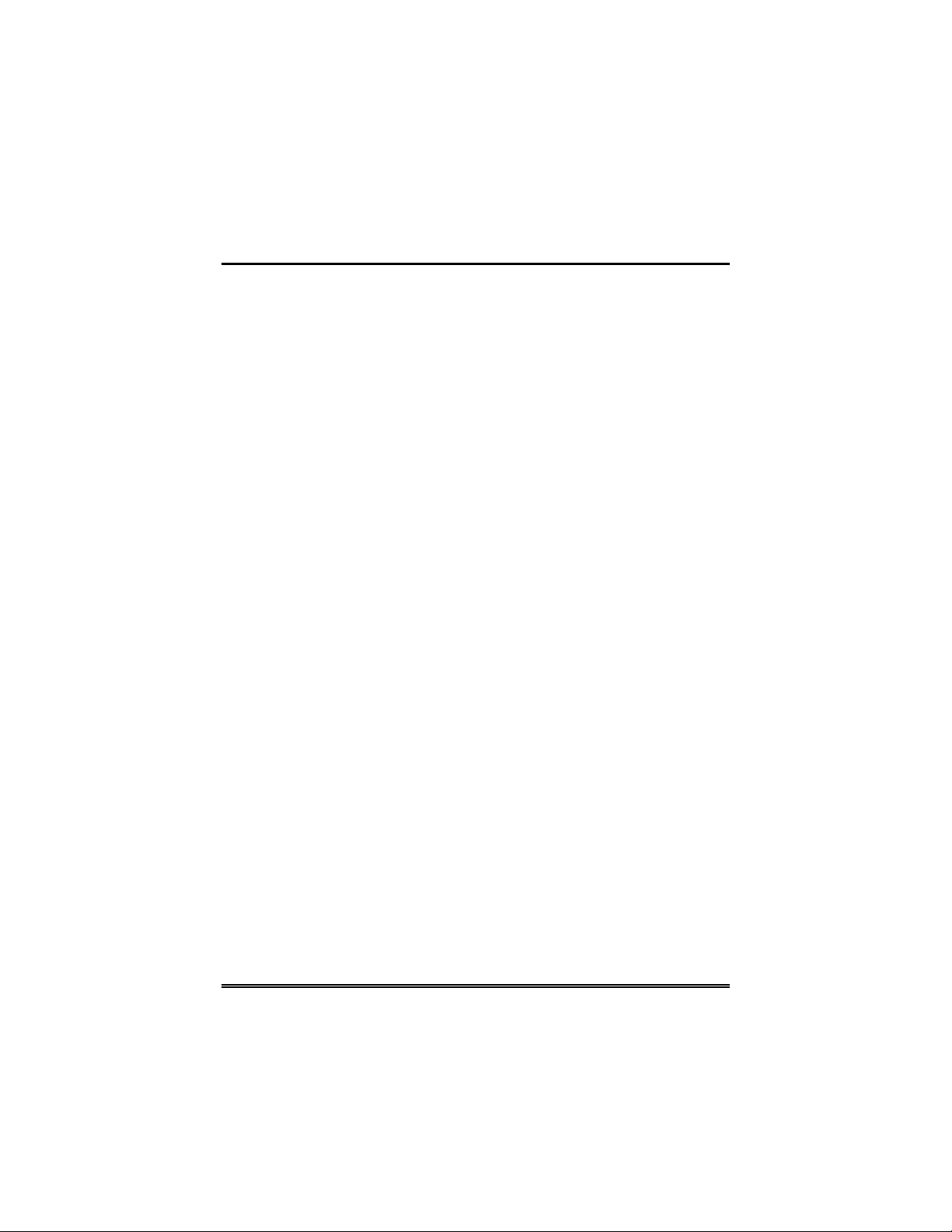
Vue d’ensemble du système
Introduction à votre système
Ce système de sécurité vous offre une protection contre le vol et peut
vous fournir une protection contre les incendies et les urgences. La
surveillance contre le vol est accomplie à l'aide de différents contacts
et détecteurs de mouvement pour la protection du périmètre et de
l’intérieur. L système peut en plus comprendre des détecteurs de
fumée, de chaleur et de combustion installés à des endroits
stratégiques.
Protection contre le vol
La portion de protection antivol de votre système doit être activée ou
« armée » pour détecter des conditions d’alarme de cambriolage. Votre
système offre trois modes de protection antivol : Total (Away), Partiel
(Stay) et Nuit (Night), et vous permet même de contourner des zones
de protection données tout en laissant le reste du système armé (p.
ex., ceci vous permet d’armer le système mais de laisser les fenêtres
de l’étage ouvertes).
Votre système est également muni d’un mode Carillon (Chime) qui
permet de vous aviser de l’ouverture d’une porte ou d’une fenêtre
lorsque le système est désarmé.
Partitions
Ce système peut être configuré pour armer et désarmer plus d’un
secteur comme si chacun possédait son propre panneau de
commande. Ces secteurs sont appelés partitions. Les partitions sont
utilisées quand l’utilisateur veut désarmer certains secteurs tout en
en laissant d’autres armés, ou pour limiter l’accès à certains secteurs
à des individus en particulier. Chaque utilisateur du système peut
être autorisé à utiliser toutes ou seulement quelques partitions, et
peut se voir assigner différents privilèges pour chacune.
L’information relative aux partitions vous est présentée plus loin
dans ce document.
10
Page 11
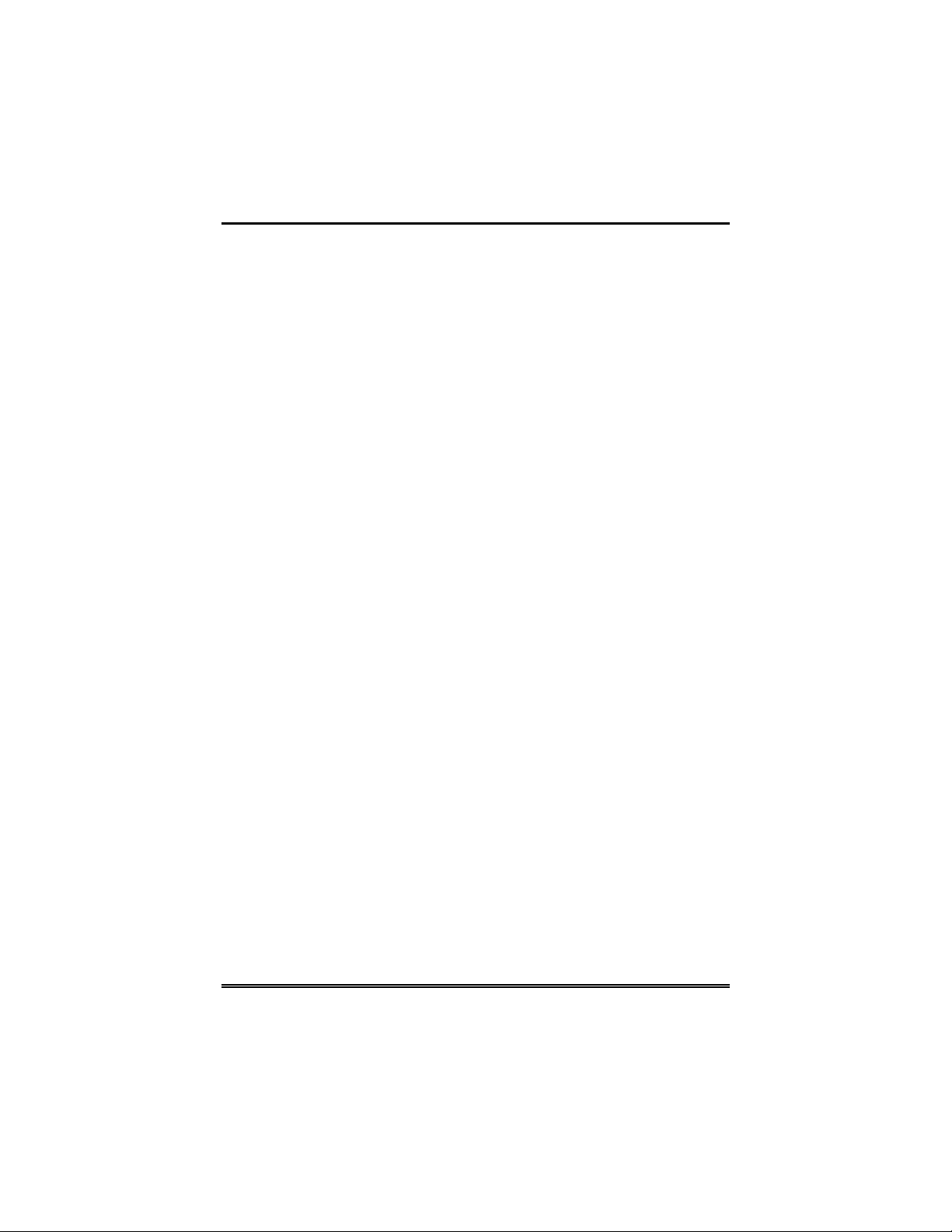
Vue d’ensemble du système (suite)
Zones
Les dispositifs de détection de votre système ont été assignés à
diverses zones. Par exemple, le contact installé sur votre porte
d’entrée/sortie pourrait avoir été assigné à la zone 01, les contacts de
fenêtres de la chambre principale à la zone 02 et ainsi de suite. Ces
numéros de zones apparaîtront sur l’afficheur, accompagnés d’un
descripteur alphabétique (si programmé) lorsqu’une condition
d’alarme ou de défectuosité se présentera.
Délais d’entrée/sortie
Votre système possède des délais prédéterminés connus sous les noms
de délai d’entrée et délai de sortie. Chaque fois que vous armez le
système, le délai de sortie vous alloue une période de temps pour
sortir par la porte désignée comme point d’entrée/sortie sans
déclencher l’alarme. Le délai de sortie débute immédiatement après
que vous ayez entré une commande d’armement et s’applique à tous
les modes de protection. Si cette fonction est programmée, des bips
lents sont émis durant toute la période du délai de sortie.
Le délai d’entrée vous alloue une période de temps pour désarmer le
système lorsque vous êtes de retour et que vous entrez par la porte
d’entrée désignée comme porte d’entrée principale. Vous devez
cependant désarmer le système avant que le compte à rebours du
délai d’entrée soit écoulé, sans quoi une alarme sera déclenchée. Pour
vous rappeler de désarmer le système, le clavier émet une tonalité
« série de BIPS » tout au long du délai d’entrée. Demandez à votre
installateur de vous indiquer les délais programmés dans votre
système.
Alarmes
Lorsqu’une une alarme se produit, le 6270 (et tout autre clavier) et
les avertisseurs sonores externes retentissent et zones ayant causé
l’alarme sont affichées. De plus, si votre système est relié à un
centre de télésurveillance, un message d’alarme est transmis. Pour
faire taire les dispositifs de sonnerie, vous devez simplement
désarmer le système.
11
Page 12
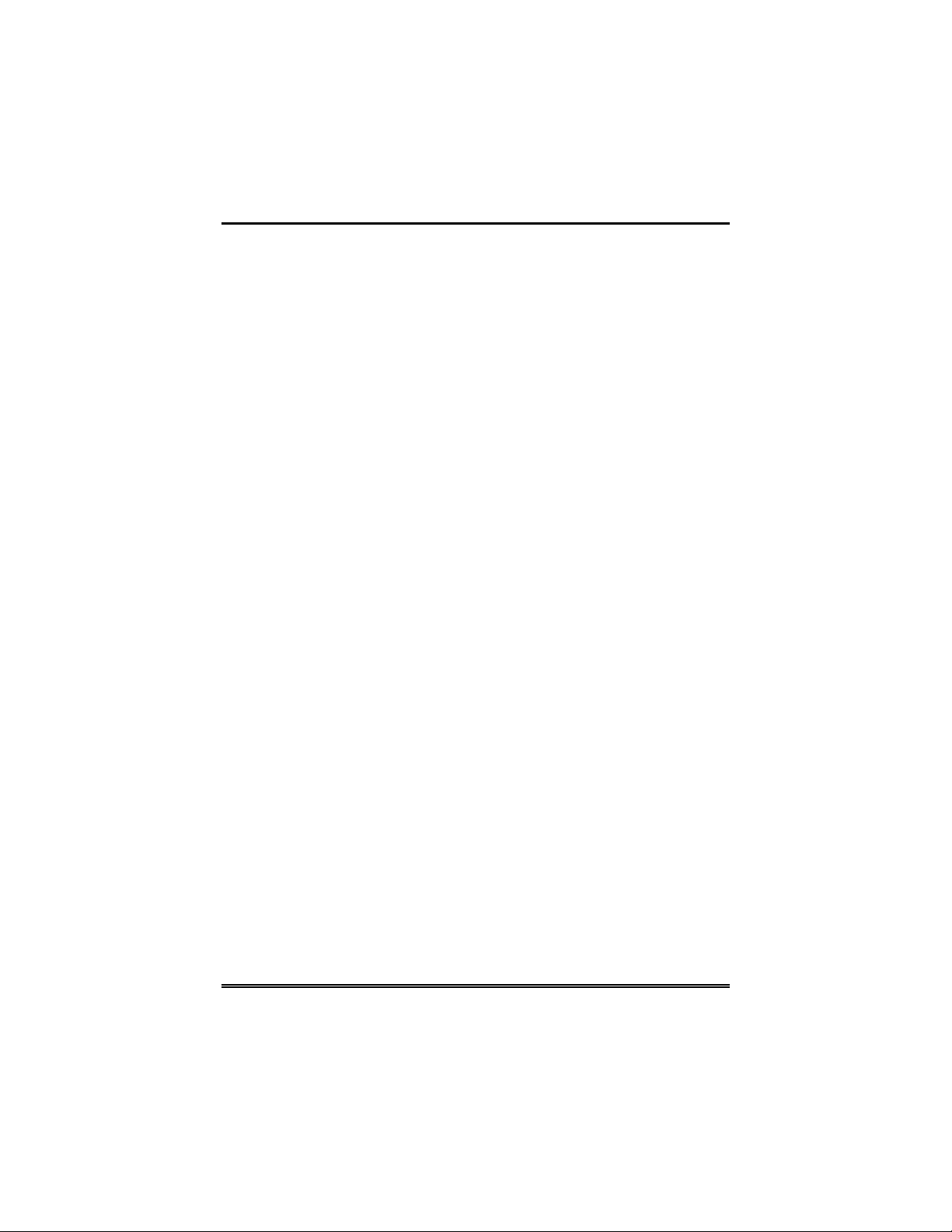
Vue d’ensemble du système (suite)
Mémoire d’alarmes
Lorsqu’une condition d’alarme se présente, le clavier affiche le
numéro des zones qui ont engendré l’alarme et indique le type
d’alarme. Ils demeurent affichés jusqu’à ce qu’ils soient effacés en
désarmant le système.
Protection contre l’incendie
La portion protection contre l’incendie optionnelle de votre système de
sécurité (si utilisée) est toujours active et sonne l’alarme si une
condition d’incendie est détectée.
Codes d’utilisateur
Chaque utilisateur doit se faire attribuer un code d’utilisateur à 4
chiffres afin d’accéder aux différentes caractéristiques et fonctions.
Les profils d’utilisateurs du système sont enregistrés dans un
emplacement de réglage central qui pose les questions précises pour
le niveau d’autorisation, l’assignation des partitions et l’assignation
des boutons RF.
Fonctions évoluées
Les fonctions évoluées sont des fonctions avancées qui peuvent être
activées à l’aide d’un clavier alphanumérique ou par le mode
d’émulation sur votre écran tactile 6270. Pour plus de détails sur ces
fonctions, consultez le Guide d’utilisation de votre panneau de
contrôle.
12
Page 13

Utilisation du système de sécurité
Introduction à l’utilisation du système de sécurité
Vous pouvez armer votre système dans l’un des trois modes
d’armement : Total (Away), Partiel (Stay), et Nuit (Night). Les trois
modes d’armement sont décrits dans le tableau suivant.
CARACTÉRISTIQUES DE CHAQUE MODE D’ARMEMENT
Mode
d’armement
Total (Away) Oui Oui Oui Oui
Partiel (Stay) Oui Oui Oui Non
Nuit* (Night) Oui Oui (si réglé en
*Votre installateur peut avoir configuré le mode Nuit différemment;
demandez-lui de noter pour vous les réglages du mode indiqués plus
haut.
Comment armer le système
L’armement du système dans n’importe quel mode se fait de la façon
décrite ci dessous.
Note : Avant d’armer, fermez toutes les portes et fenêtres du
périmètre.
Délai
de
sortie
Délai
d’entrée
mode Total ou
Partiel)
Non (si réglé en
mode Instant ou
Maximum)
Périmètre
armé
Oui Oui (si réglé en
Intérieur
armé
mode Total ou
Partiel)
Non (si réglé en
mode Instant
ou Maximum)
ÉCRAN ACTION
1. Dans l’écran d’accueil, appuyez sur le
bouton SECURITY (SÉCURITÉ). L’écran
d’armement apparaît.
13
Page 14
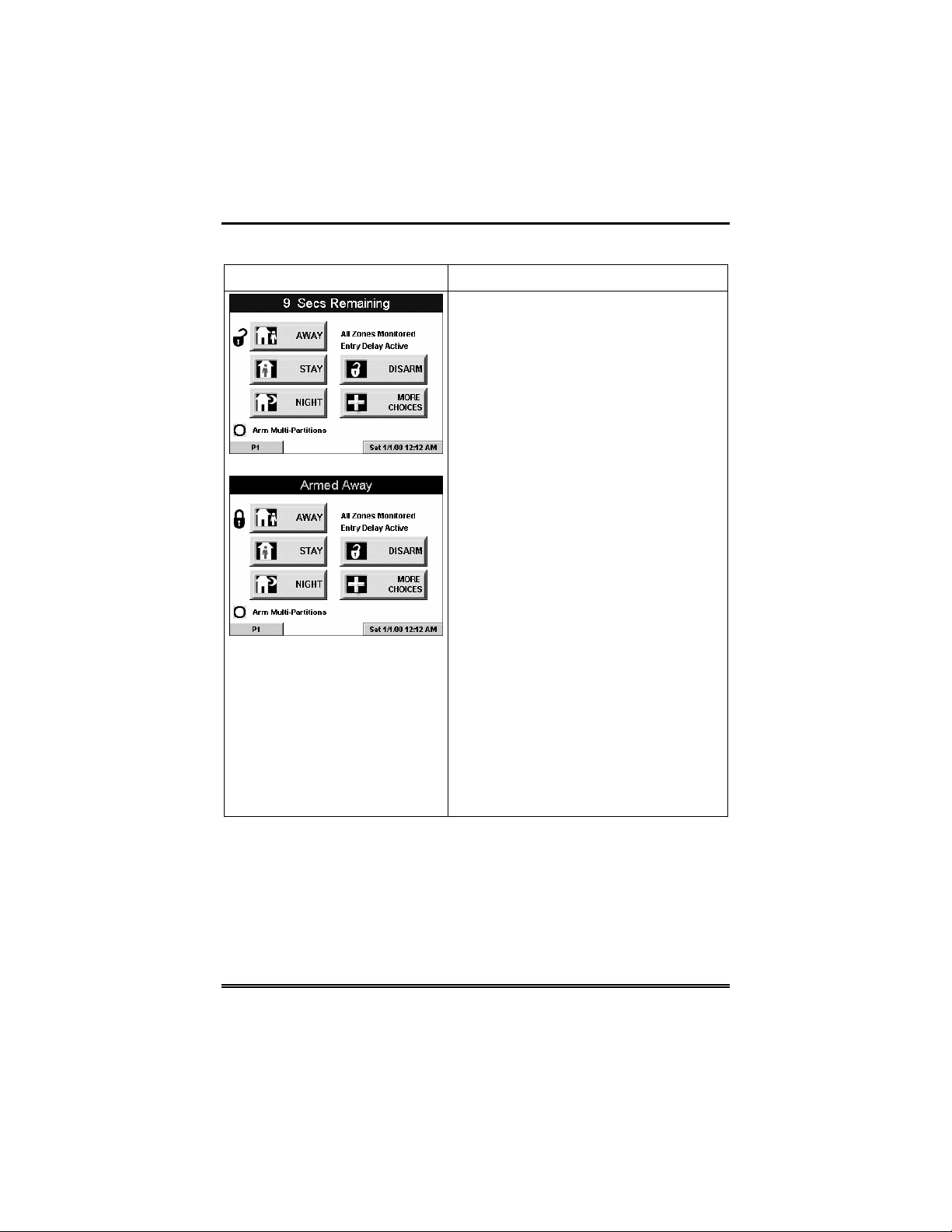
Utilisation du système de sécurité (suite)
ÉCRAN ACTION
2. Dans l’écran d’armement, appuyez sur
le bouton d’armement choisi.
o Le 6270 émet deux bips (modes
Total (Away) et Nuit Maximum
(Night Maximum) ou 3 fois
modes Total (Stay) et Nuit Instant
(Night Instant)
o Le bouton DISARM
(Désarmement) apparaît
Armement (typique)
Système armé (typique)
o un message apparaît pour
indiquer quelles zones sont
armées et si un délai d’entrée
sera utilisé.
o l’écran change pour afficher le
temps qui reste au délai de
sortie, et
o un « cadenas ouvert » apparaît
près du bouton utilisé pour
indiquer que le système est en
train de s’armer.
o Le délai de sortie continue à
s’écouler.
Lorsque le délai de sortie est expiré,
l’écran change automatiquement pour
indiquer que le système est armé (Armed)
et le « cadenas » près du bouton utilisé
change à la position verrouillée. Le
système est maintenant armé dans le
mode choisi.
14
Page 15
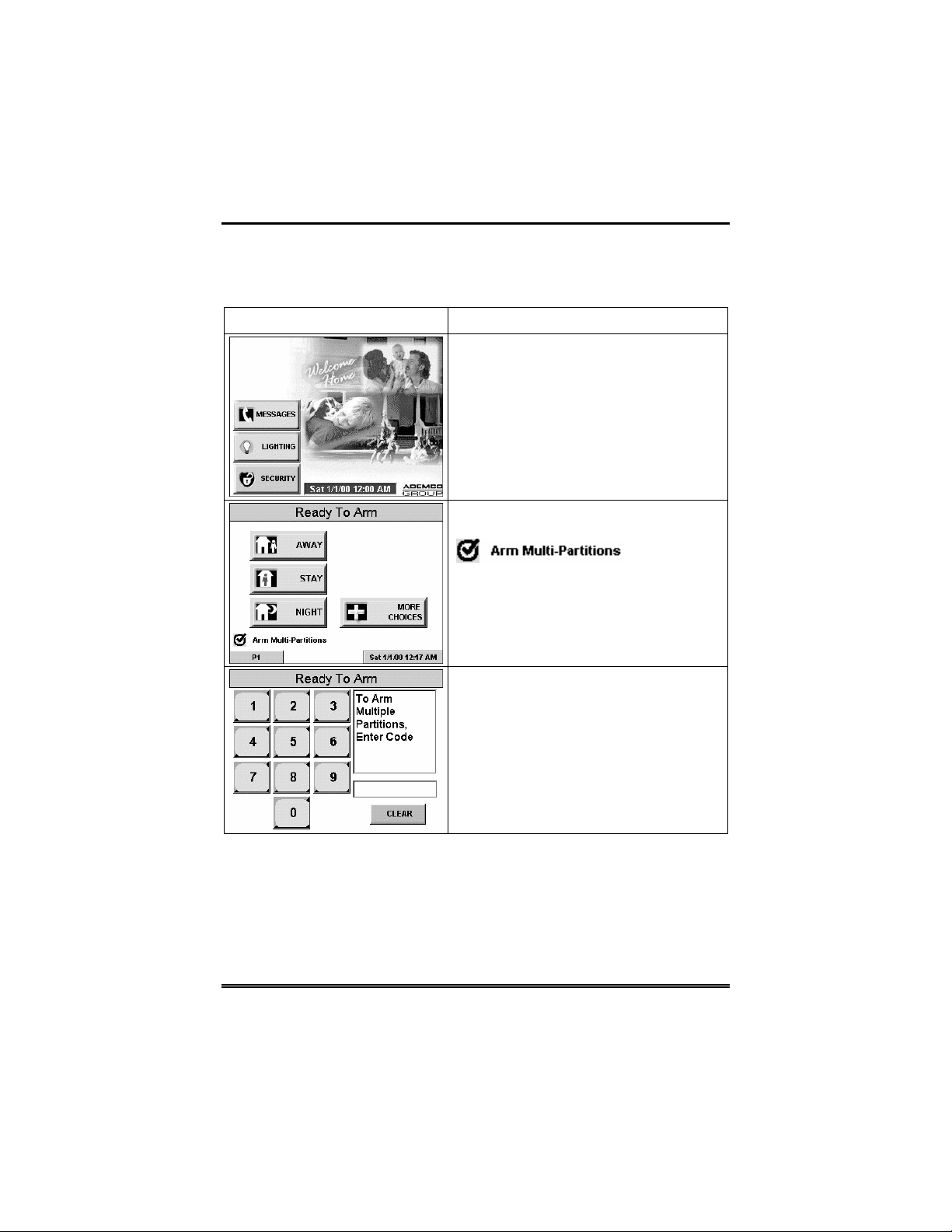
Utilisation du système de sécurité (suite)
Comment armer plusieurs partitions
Pour armer plusieurs partitions :
ÉCRAN ACTION
1. À partir de l’écran d’accueil appuyez
sur le bouton SECURITY (SÉCURITÉ)
pour accéder à l’écran d’armement.
2. Assurez-vous que le cercle MultiPartitions (Plusieurs partitions) est coché.
3. Appuyez sur le bouton correspondant
au mode d’armement approprié.
4. Lorsque le message apparaît, entrez le
code d’utilisateur autorisé a accéder aux
autres partitions.
15
Page 16
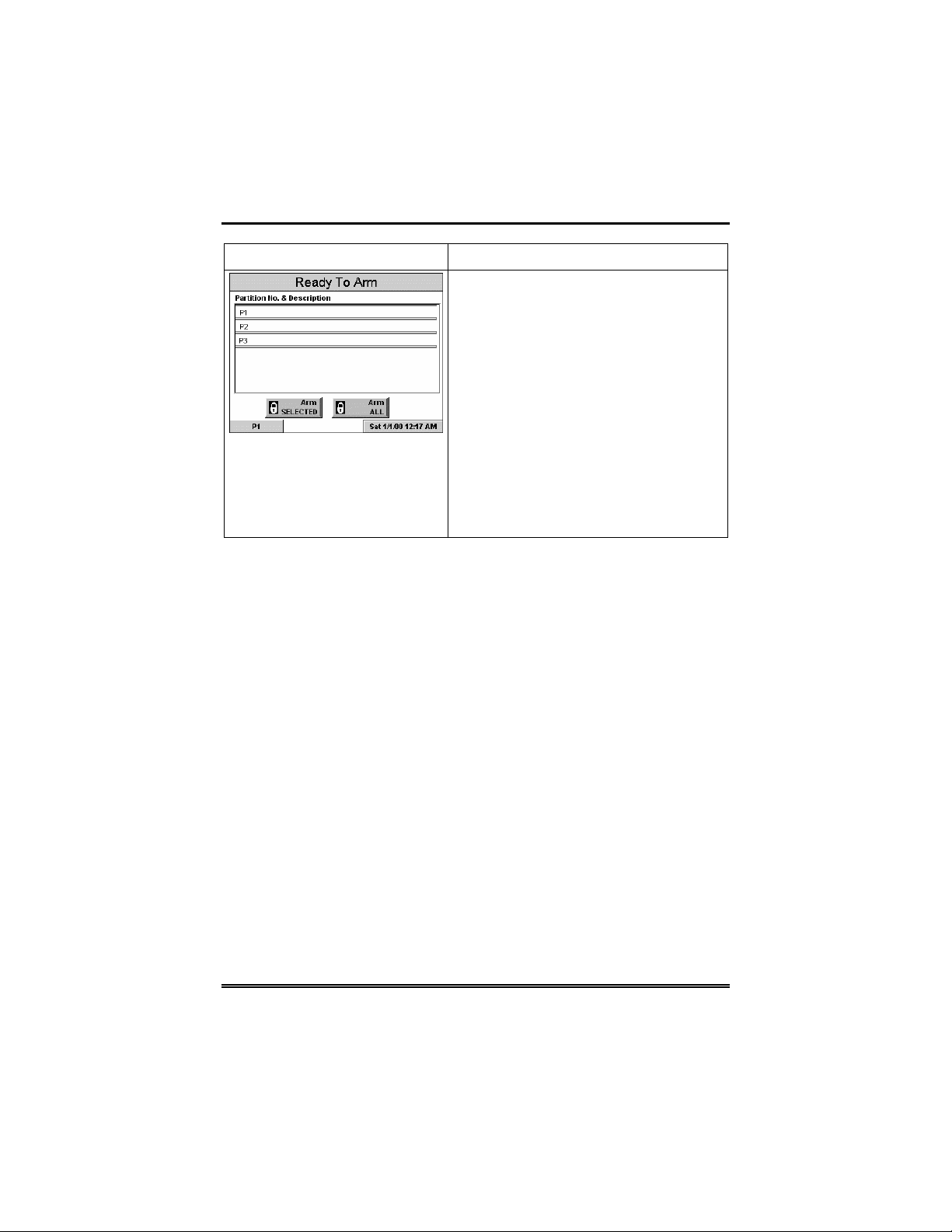
Utilisation du système de sécurité (suite)
ÉCRAN ACTION
Si le code d’utilisateur est accepté, le
système affiche les partitions auxquelles
l’utilisateur a accès.
Note : Un utilisateur peut avoir accès à
seulement certaines des partitions
disponibles!
Vous avez deux options d’armement :
Pour armer une ou plusieurs partitions,
mettez en surbrillance la ou les partitions
à armer en les touchant sur l’écran, et
appuyez ensuite sur ARM SELECTED
(ARMER LES PARTITIONS CHOISIES).
Appuyez sur ARM ALL (ARMER
TOUTES LES PARTITIONS) pour armer
toutes les partitions disponibles.
16
Page 17
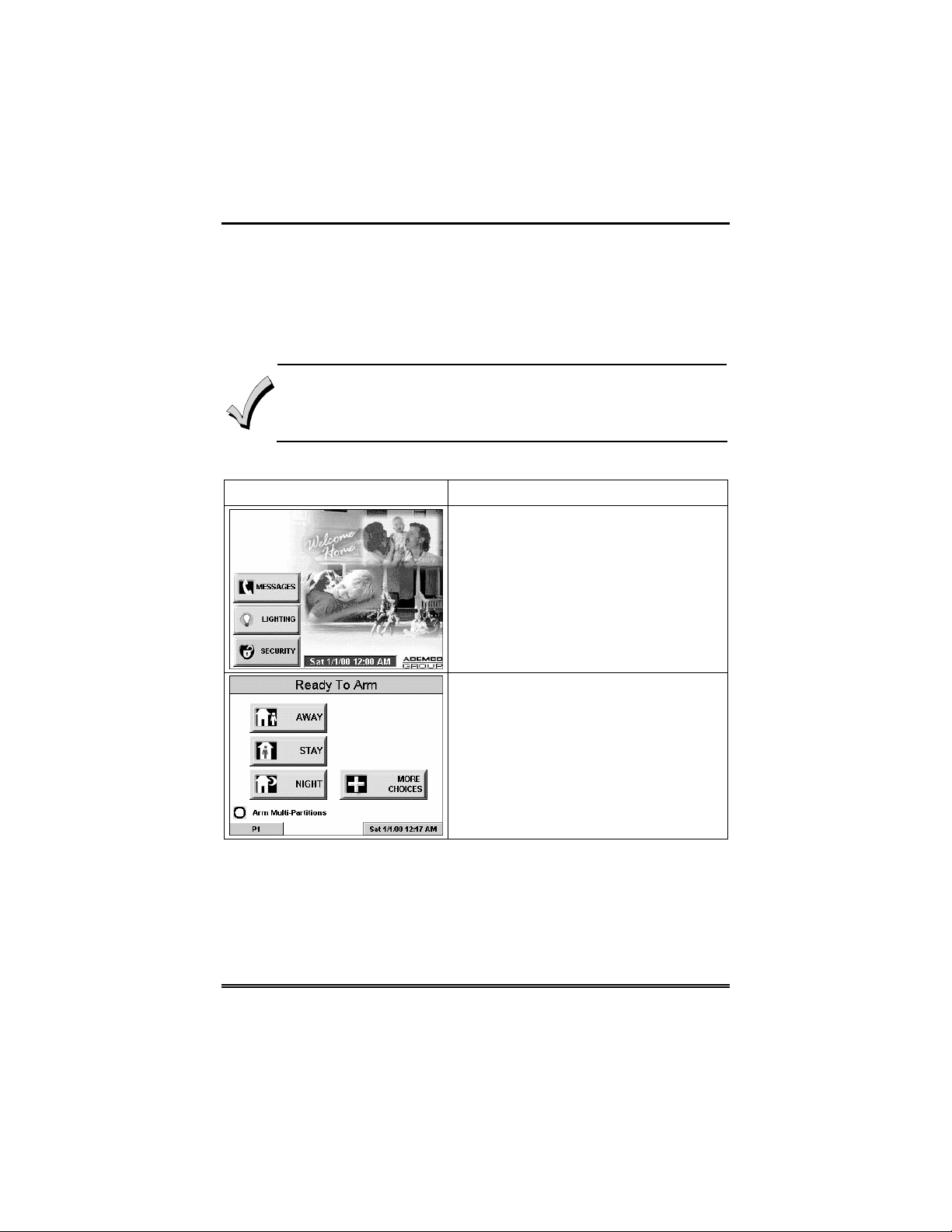
Utilisation du système de sécurité (suite)
Comment contourner des zones
La fonction de contournement est utilisée lorsque vous voulez armer
votre système et laisser une ou plusieurs zones ouvertes. Les zones
contournées ne sont pas protégées lorsque le système est armé et, par
conséquent, ne déclencheront pas d’alarme si elles sont violées.
• Le système ne permet pas de contourner des zones d’incendie ou
d’urgence.
• Pour que vous puissiez contourner des zones, le système doit
d’abord être désarmé.
Pour contourner des zones, faites comme suit :
ÉCRAN ACTION
1. Dans l’écran d’accueil appuyez sur le
bouton SECURITY (SÉCURITÉ). L’écran
d’armement apparaît.
2. Dans l’écran d’armement, appuyez sur
le bouton MORE CHOICES (PLUS DE
CHOIX). L’écran « Plus de choix »
apparaît.
17
Page 18
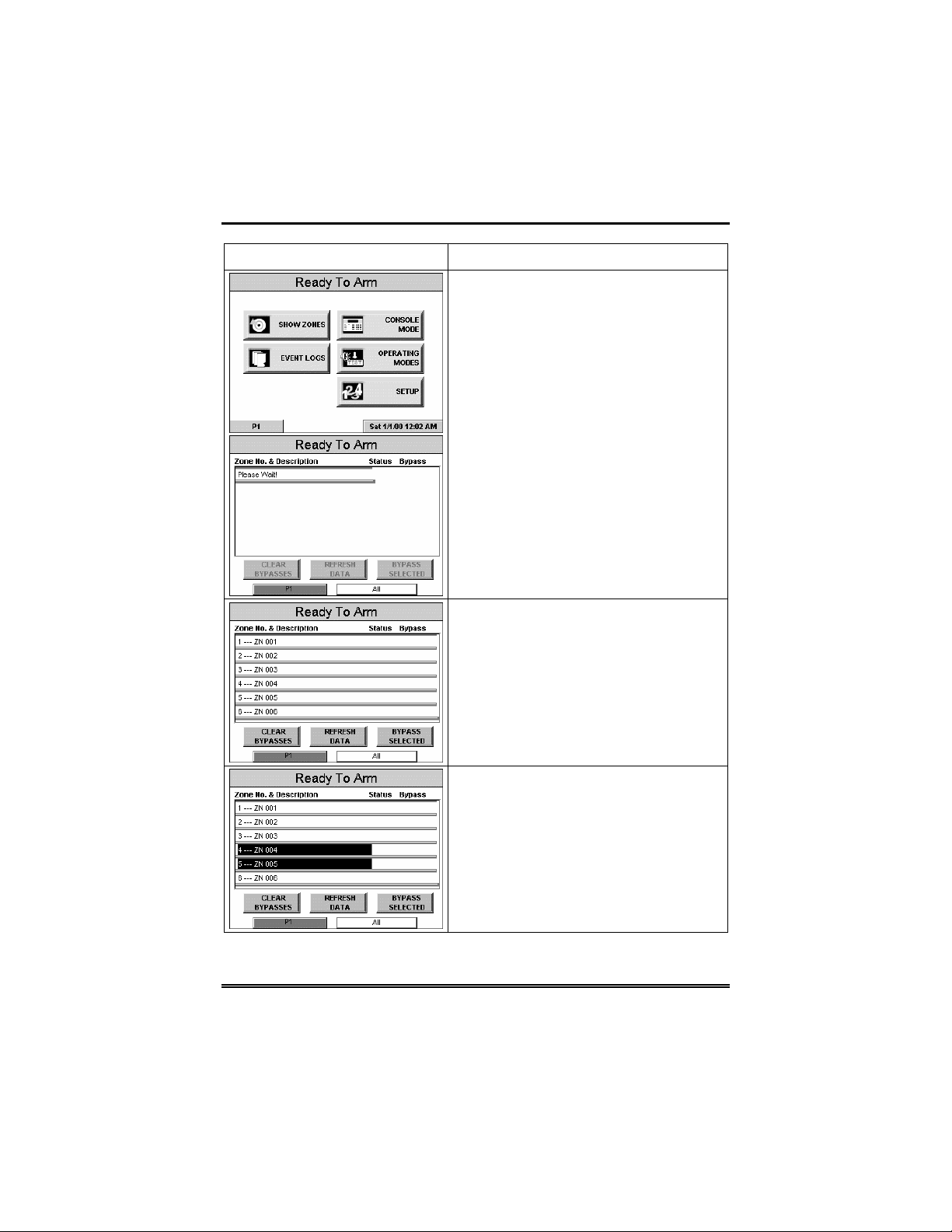
Utilisation du système de sécurité (suite)
ÉCRAN ACTION
3. Appuyez sur le bouton SHOW ZONES
(AFFICHER LES ZONES) dans l’écran
« Plus de choix ».
Pendant que le 6270 demande et reçoit
les données des zones du panneau de
contrôle, l’écran affiche « Please Wait! »
(Veuillez patienter). Ensuite les zones et
leur état actuel sont affichés.
4. Mettez en surbrillance la ou les zones
à contourner en les touchant sur l’écran.
18
5. Appuyez sur le bouton BYPASS
SELECTED (CONTOURNER LES
ZONES CHOISIS). L’écran « Autorisation
de l’utilisateur » est affiché avec les
instructions « To Bypass Zones, Enter
Code » (Pour contourner les zones,
entrez votre code).
Page 19
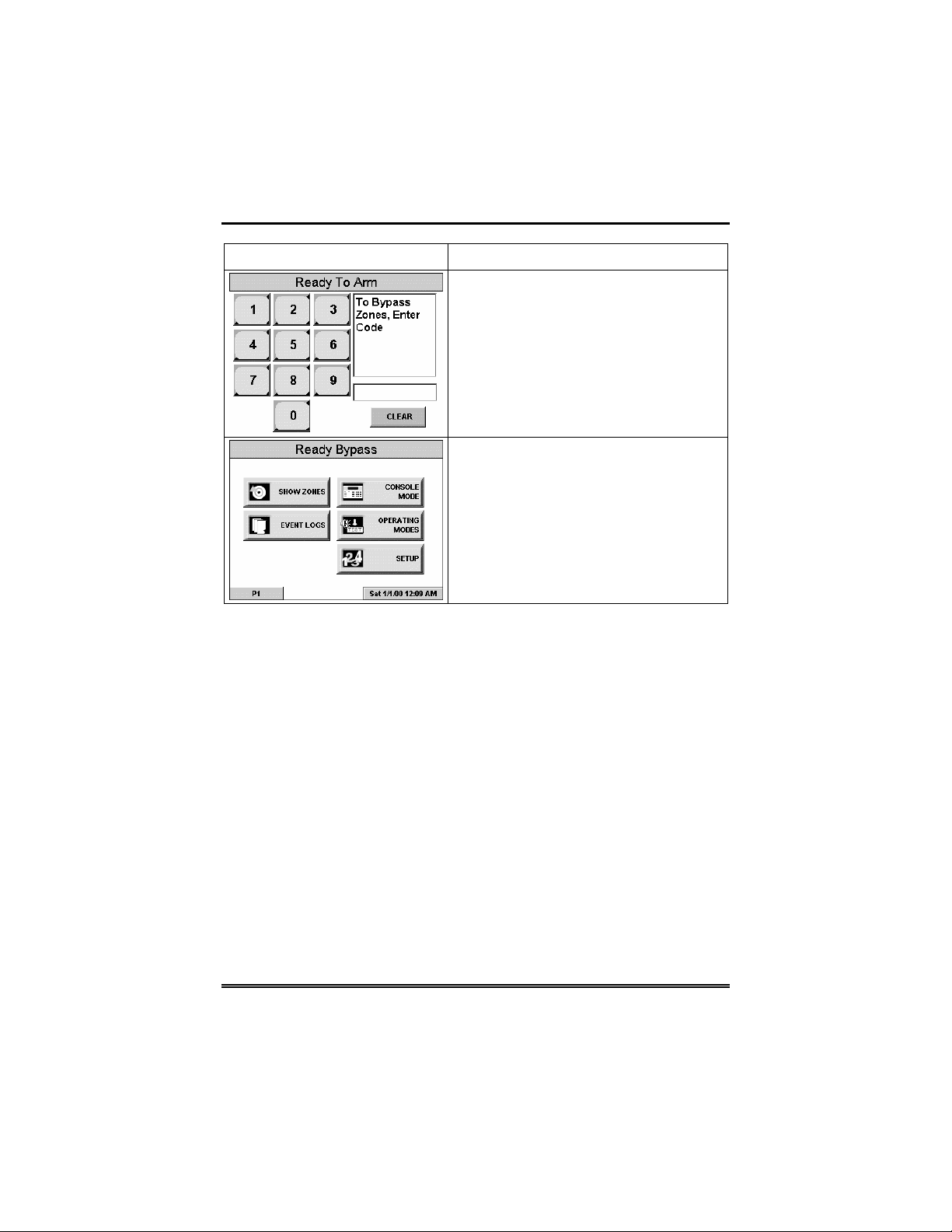
Utilisation du système de sécurité (suite)
ÉCRAN ACTION
6. Entrez votre code d’utilisateur à 4
chiffres. L’écran « Plus de choix » est
affiché et indique que l’état du système
est Ready-Bypass (Prêtcontournements).
7. Appuyez sur le bouton BACK
(RETOUR) pour revenir à l’écran
d’armement.
19
Page 20
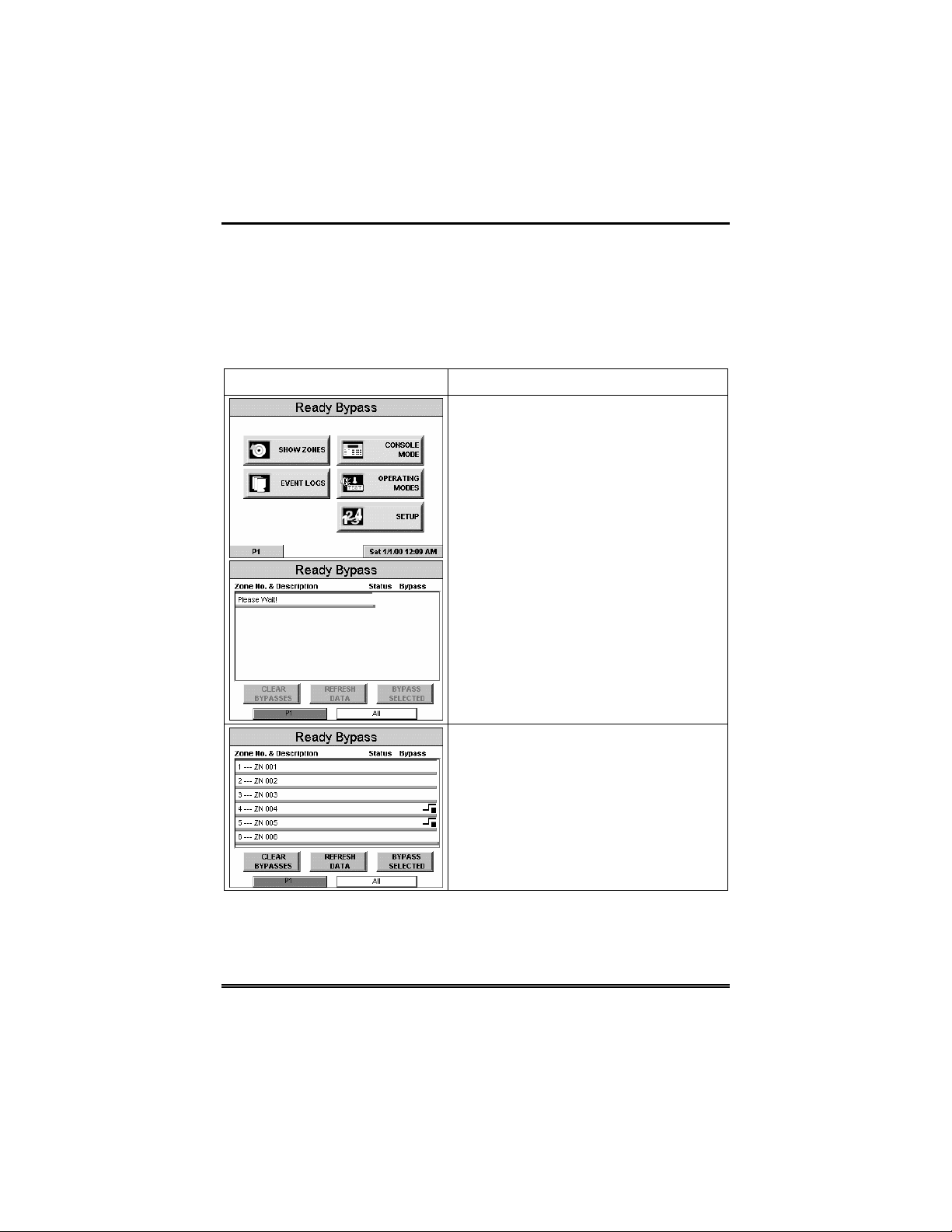
Utilisation du système de sécurité (suite)
Comment annuler le contournement des zones
Les zones contournées sont automatiquement réintégrées dès que
vous désarmez le système. Si le système est désarmé et qu’une zone
est contournée, vous pouvez annuler le contournement de la façon
suivante :
ÉCRAN ACTION
1. Consultez les zones contournées en
appuyant sur le bouton SHOW ZONES
(AFFICHER LES ZONES).
Pendant que le 6270 demande et reçoit
les données des zones du panneau de
contrôle, l’écran affiche « Please Wait! »
(Veuillez patienter). Ensuite les zones et
leur état actuel sont affichés.
20
2. Annuler les zones contournées en
appuyant sur le bouton CLEAR
BYPASSES (ANNULER LES
CONTOURNEMENTS).
Page 21
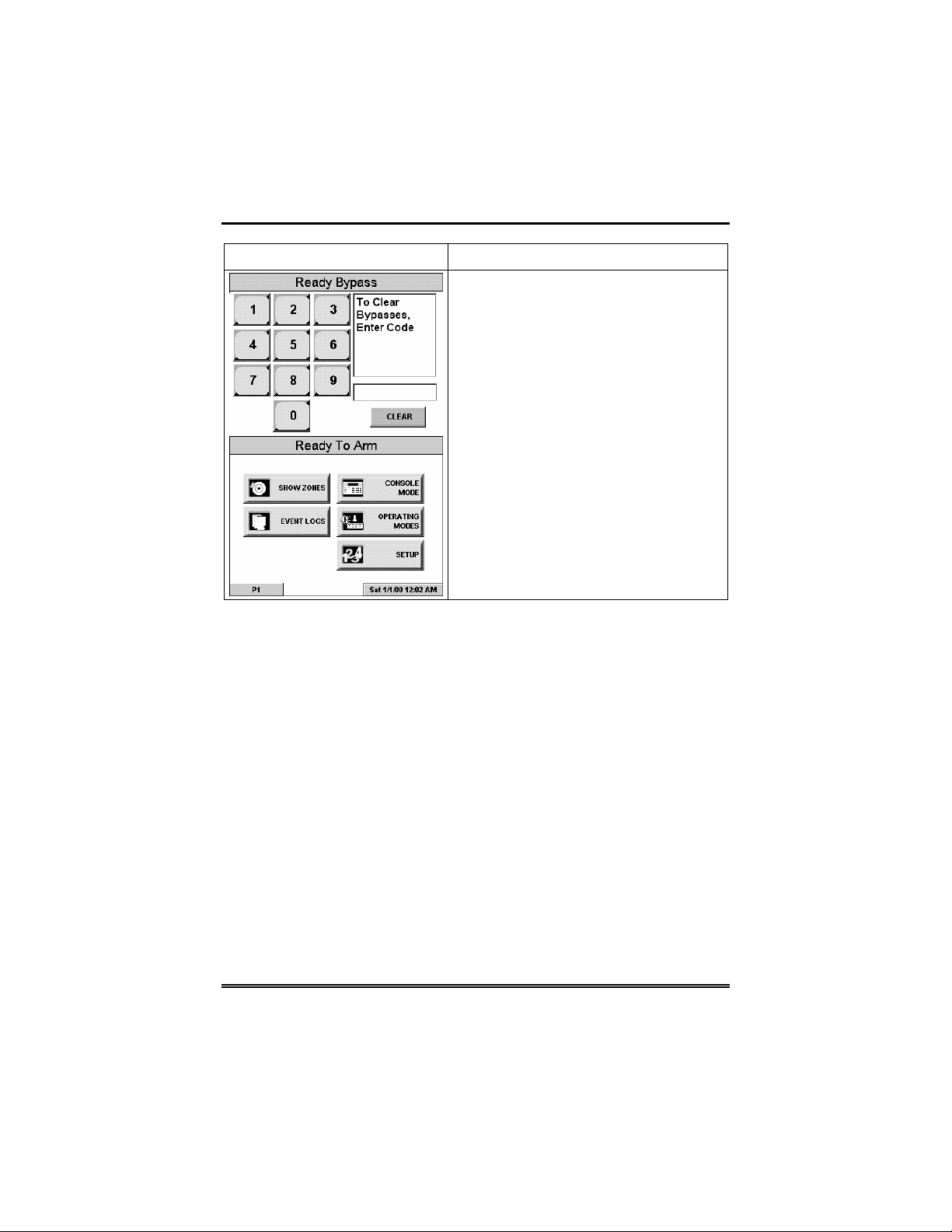
Utilisation du système de sécurité (suite)
ÉCRAN ACTION
3. L’écran « User Authorization »
(autorisation de l’utilisateur) est affiché
avec les instructions To Clear Bypasses,
Enter Code (Pour annuler les
contournements, entrez votre code).
Note : Le contournement d’une zone ne
peut pas être annulé pendant que le
système est armé.
Entrez votre code d’utilisateur à 4 chiffres.
L’écran « Plus de choix » est affiché et
indique Ready to Arm (Prêt à être armé).
Note : Ceci ne se produit pas si une zone
est ouverte (non prête).
21
Page 22
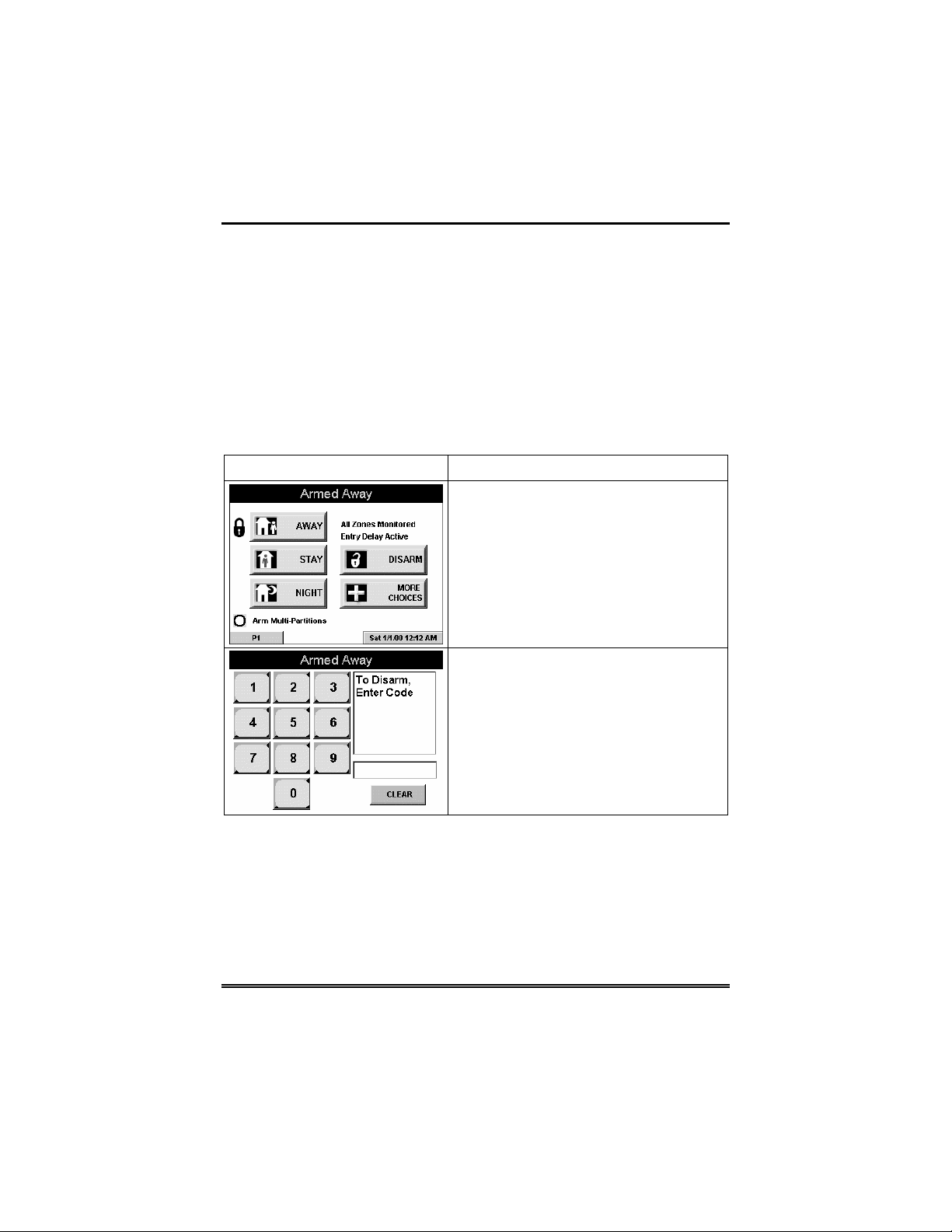
Utilisation du système de sécurité (suite)
Comment désarmer le système
IMPORTANT : Si, à votre arrivée sur les lieux, la sirène d’alarme de
vol crie, N’ENTREZ PAS et communiquez avec la police d’un endroit
sûr à proximité. Si vous arrivez sur les lieux et qu’une alarme a été
déclenchée mais que la sirène s’est arrêtée, le 6270 émet des bips
rapides afin de vous indiquer qu’il y a eu une alarme durant votre
absence. QUITTEZ IMMÉDIATEMENT et APPELEZ LA
POLICE d’un endroit sûr à proximité.
Désarmez le système de la façon suivante :
ÉCRAN ACTION
1. Appuyes sur le bouton DISARM
(DÉSARMER) dans n’importe quel écran
« Armed » (Armé). L’écran « User
Authorization » (Autorisation de
l’utilisateur) est affiché avec les
instructions “To Disarm, Enter Code”
(Pour désarmer, entrez votre code).
2. Entrez votre code d’utilisateur à 4
chiffres. Le système se désarme. Si
vous avez accès à plusieurs partitions,
l’écran Partition No. & Description (N
de partition et description) apparaît.
o
22
Page 23

Utilisation du système de sécurité (suite)
ÉCRAN ACTION
3. Si vous voulez désarmer tout le
système, appuyez sur le bouton DISARM
ALL (DÉSARMER TOUTES LES
PARTITIONS). Le 6270 émet un bip et
l’écran d’armement apparaît et indique
que le système est prêt à être armé
(Ready to Arm) ou bien qu’il n’est pas
prêt si une zone est ouverte.
Note : Si vous voulez désarmer
seulement certaines partitions, vous
devez d’abord mettre en surbrillance la ou
les partition(s) à désarmer, et ensuite
appuyer sur le bouton DISARM
SELECTED (DÉSARMER LES
PARTITIONS CHOISIES). Le 6270 émet
un bip et l’écran d’armement apparaît et
indique que le système est prêt à être
armé (Ready to Arm) ou bien qu’il n’est
pas prêt si une zone est ouverte.
Note : Une fois que le système est
désarmé, le 6270 revient à l’écran
d’accueil après que le délai choisi « To
Home Page After » (Retour à l’écran
d’accueil après) ait expiré. Ce délai est
réglé dans l’écran “Setup” (Réglages).
23
Page 24

Utilisation du système de sécurité (suite)
Comment vérifier l’état d’autres partitions
Ce système accepte de une à huit partitions (selon la configuration
entrées par votre installateur). Les partitions permettent à un seul
système d’alarme de contrôler jusqu’à huit secteurs de protection
(partitions), selon le système que vous avez acheté. Pour les besoins
d’affichage, chaque 6270 et les autres claviers sont assignés à une
partition particulière et indiquent seulement l’information qui
concerne cette partition.
Par exemple, si votre établissement est un immeuble d’habitation à
quatre unités de logement, votre système d’alarme peut être configuré
avec quatre partitions. Chaque zone d’unité de logement (porte.
fenêtres, détecteurs de fumée, etc.) est assignée à une partition
distincte, donnant à chaque unité de logement le contrôle de sa
propre partition (secteur). Un propriétaire ou un gérant peut avoir
accès à toutes les partitions; il peut donc contrôler tout le système.
Si un utilisateur a l’autorisation nécessaire, un 6270 ou un autre
clavier d’une partition peut être utilisé pour exécuter des fonctions de
système dans une autre partition. (Veuillez prendre note que cette
façon d’accéder aux autres partitions ne peut être utilisée que pour
les partitions autorisées et programmées par l’installateur.)
Pour vérifier l’état d’autres partitions, faites comme suit :
ÉCRAN ACTION
1. À partir de l’écran d’accueil appuyez
sur le bouton SECURITY (SÉCURITÉ)
pour accéder à l’écran d’armement.
24
Page 25

Utilisation du système de sécurité (suite)
ÉCRAN ACTION
2. Appuyez sur l’onglet « Current
Partition » (Partition courante) en bas à
gauche de l’écran; dans cet exemple P1
est affiché. L’écran « Autorisation de
l’utilisateur » est affiché avec les
instructions “For Authorized Partitions,
Enter Code” (Pour afficher les partitions
autorisées, entrez votre code).
3. Lorsque le message apparaît, entrez le
code d’utilisateur autorisé pour accéder à
d’autres partitions.
Si le code d’utilisateur est accepté, le
système affiche les partitions auxquelles
l’utilisateur a accès.
Note : Un code peut permettre l’accès à
seulement certaines des partitions
disponibles.
Cet écran affiche les partitions disponibles
(dans ce cas, les partitions 1, 2 et 3) et
leur état actuel.
La partition courante est indiquée en haut
de l’écran (dans cet exemple, le dispositif
est relié à la partition 1 [P1]). Pour
changer cette assignation, choisissez le
bouton approprié (p. ex., appuyez sur P2
pour passer au contrôle de la partition 2).
25
Page 26
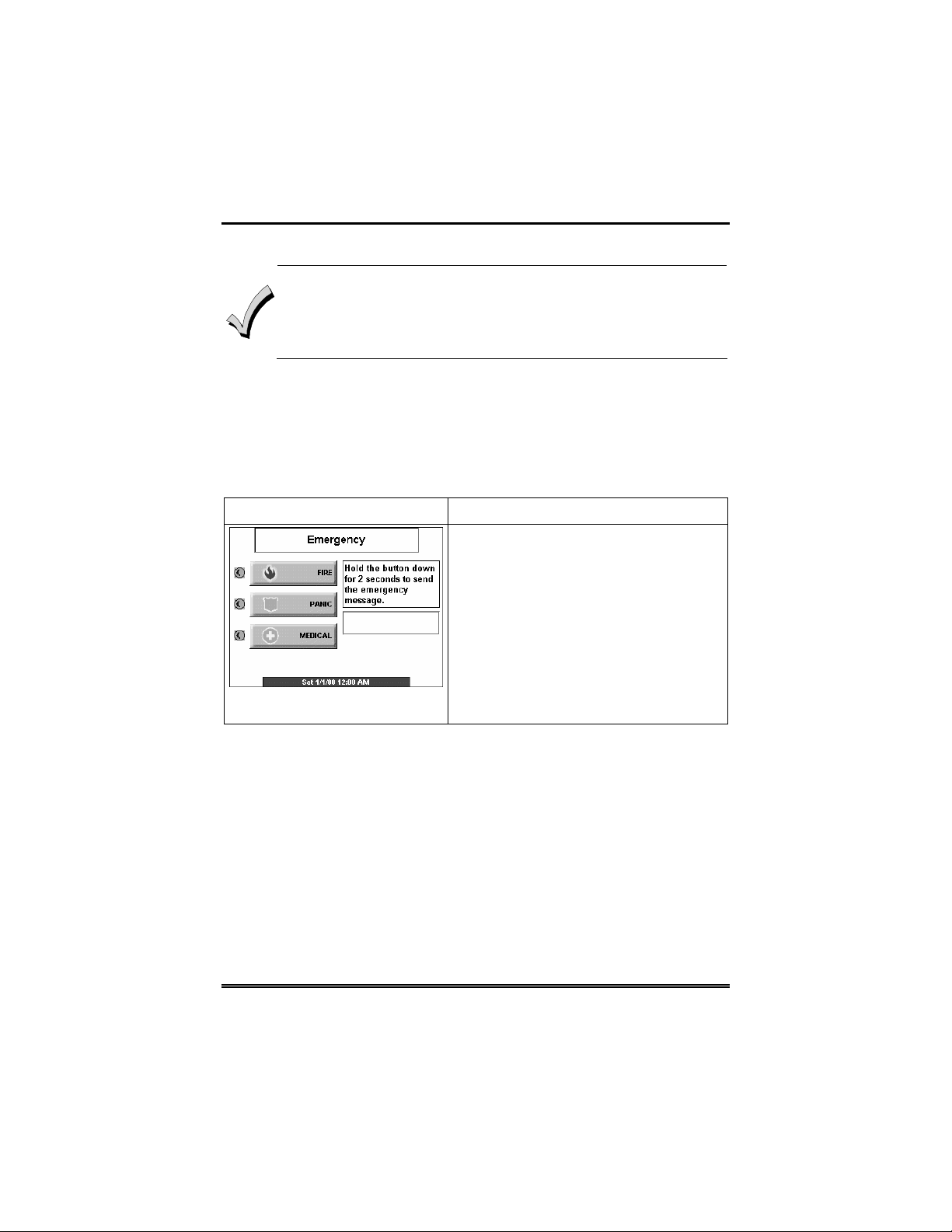
Utilisation du système de sécurité (suite)
Comment transmettre des messages d’urgence
• Les messages d’urgence sont optionnels et peuvent ne pas être
disponibles sur votre système. Demandez à votre installateur si les
messages d’urgence sont disponibles sur votre système.
• Vous ne pouvez pas avoir accès à l’écran Emergency (Urgence)
lorsqu’un test de diagnostic est en cours.
Un message d’urgence ou d’incendie peut être transmis au centre de
télésurveillance à partir de l’écran Emergency (Urgence). Vous
pouvez avoir accès à l’écran Emergency (Urgence) en activant le
bouton « PANIC » (URGENCE) au bas de l’écran.
Quand vous avez accédé à l’écran Emergency (Urgence), faites
comme suit pour envoyer un message d’urgence.
ÉCRAN ACTION
Sur l’écran Emergency (Urgence),
appuyez pendant au moins 2 secondes
sur le bouton d’alarme associé au type de
message d’urgence que vous voulez
transmettre FIRE, PANIC, ou MEDICAL
(INCENDIE, URGENCE ou MÉDICAL).
Lorsque le message est transmis, le texte
du message transmis est affiché dans la
zone de texte à la droite des boutons. Le
clavier revient immédiatement à l’écran
dans lequel vous avez appuyé sur le
bouton « PANIC » (URGENCE).
26
Page 27

Utilisation du système de sécurité (suite)
Comment visionner le registre d’événements
Votre système dispose d’une mémoire tampon qui lui permet
d’enregistrer une variété d’événements qui se produisent dans votre
système. Chacun des événements enregistrés est classé dans l’une des
cinq catégories décrites ci-dessous et est accompagné de l’heure et de
la date où il est survenu. Le panneau de contrôle doit être
programmé (en mode de programmation de l’installateur) pour
enregistrer différents événements du système.
Pour consulter le registre d’événements, faites comme suit :
ÉCRAN ACTION
1. Dans l’écran d’accueil appuyez sur le
bouton SECURITY (SÉCURITÉ). L’écran
d’armement apparaît.
2. Dans l’écran d’armement, appuyez sur
le bouton MORE CHOICES (PLUS DE
CHOIX). L’écran « Plus de choix »
apparaît.
27
Page 28

Utilisation du système de sécurité (suite)
ÉCRAN ACTION
3. Appuyez sur le bouton EVENT LOGS
(REGISTRE D’ÉVÉNEMENTS) dans
l’écran « Plus de choix ». L’écran « Event
Log » (Registre d’événements apparaît).
Note : Pendant que le 6270 demande et
reçoit les données du registre
d’événements du panneau de contrôle, le
message « Please Wait! » (Veuillez
patienter) apparaît.
Pour voir d’autres événements, appuyez
sur les flèches de défilement vers le haut
ou vers le bas. Pour voir tous les
événements, appuyez sur le bouton
Show More (voir plus).
Note : Quand le bouton All Partitions
(Toutes les partitions) ou le bouton All
Events (Tous les événements) sont
utilisés, et que plus de 100 événements
existent, le texte du bouton Show More
(Voir plus) change pour Next 100 (100
suivants).
28
Page 29

Utilisation du système d’alarme-
incendie
Introduction à l’utilisation du système d’alarme-incendie
Votre système d’alarme-incendie (si installé) est en fonction 24 heures
par jour, vous procurant ainsi une protection continue. Si une
urgence se produit, les détecteurs de fumée et de chaleur
transmettent automatiquement des signaux à votre système de
sécurité, lequel déclenche une forte alarme sonore intermittente au
clavier. Cet avertissement continu est aussi entendu sur tous les
dispositifs de sonnerie extérieurs optionnels. Le message FIRE
(FEU) s’affiche sur votre clavier et y demeure jusqu’à ce que vous
fassiez taire l’alarme.
En cas d’alarme d’incendie
Si vous constatez un début d’incendie avant que vos détecteurs ne le
rapportent, rendez-vous au clavier le plus prêt et déclenchez
manuellement une alarme en maintenant enfoncée(s) durant au
moins 2 secondes la ou les touches d’urgence assignées à L’ALARME
D’INCENDIE (si cette option a été programmée par votre
installateur).
Évacuez tous les occupants des lieux.
Si des flammes et/ou de la fumée sont présentes, quittez les lieux et
avisez immédiatement le service des incendies.
Faire taire une alarme d’incendie
Pour faire taire l’alarme d’incendie, entrez votre code de sécurité au
clavier et appuyez sur la touche OFF (ARRÊT). Pour effacer
l’affichage, entrez de nouveau votre code de sécurité et appuyez sur la
touche OFF (ARRÊT).
Si le message READY n’apparaît pas après la deuxième séquence
d’ARRÊT (touche OFF), appuyez sur la touche READY (PRÊT) afin
de faire afficher la ou les zones qui sont toujours en état de d’alarme.
Il est possible que les détecteurs décèlent toujours de la fumée ou de
la chaleur provenant d’objets situés dans leur aire de protection.
Vérifiez cette condition. Si tel est le cas, éliminez la source de fumée
ou de chaleur.
29
Page 30

Utilisation du système d’alarme-incendie (suite)
Si cela ne résout pas le problème, c’est probablement parce qu’il y a
toujours de la fumée dans le détecteur. Évacuez-la en ventilant le
détecteur pendant environ 30 secondes.
Une fois le problème corrigé, effacez l’affichage en entrant votre code
de sécurité au clavier et en appuyant sur la touche OFF (ARRÊT).
Verrouillage de l’affichage d’alarme d’incendie
Si plusieurs zones produisent une alarme avant que d’autres
reçoivent une commande pour les faire taire, toutes les zones en état
d’alarme défilent. Le système peut être programmé pour verrouiller
l’affichage du clavier sur la première zone qui a produit une alarme.
Adressez-vous à votre installateur afin de savoir si cette option a été
activée dans votre système. Pour afficher la ou les autres zones,
appuyez une fois sur le bouton [*] pour chacune des zones. Les
boutons « A », « B » et « C » peuvent également être programmés pour
vous permettre de faire défiler l’affichage afin de visualiser les
alarmes d’incendie précédentes et suivantes.
30
Page 31

Réglage des codes d’utilisateur
Introduction au réglage du code d’utilisateur
Chaque utilisateur doit se faire assigner un code d’utilisateur à 4
chiffres afin d’accéder aux différentes caractéristiques et fonctions.
Les profils d’utilisateurs du système sont enregistrés dans un
emplacement de réglage central qui pose les questions précises pour
les niveaux d’autorisation assignés aux différents utilisateurs. Vous
voulez peut-être que ces utilisateurs aient les mêmes niveaux, mais il
y a des cas où vous pouvez désirer qu’un utilisateur ait des capacités
limitées.
Comment accéder aux réglages de l’utilisateur
Accédez aux réglages de l’utilisateur de la façon suivante :
ÉCRAN ACTION
1. Dans l’écran d’accueil, appuyez sur le
bouton SECURITY (SÉCURITÉ). L’écran
d’armement apparaît.
2. Appuyez sur le bouton MORE
CHOICES (PLUS DE CHOIX). L’écran
« Plus de choix » apparaît.
31
Page 32

Réglage des codes d’utilisateur (suite)
ÉCRAN ACTION
3. Appuyez sur le bouton SETUP
(RÉGLAGES) dans l’écran « Plus de
choix ». L’écran « Setup » (Réglages)
apparaît.
4. Appuyez sur le bouton USER SETUP
(RÉGLAGES DE L’UTILISATEUR) dans
l’écran « Setup » (Réglages). L’écran
User Setup (Réglages de l’utilisateur)
apparaît.
32
Page 33

Réglage des codes d’utilisateur (suite)
Comment ajouter un profil d’utilisateur
Ajoutez un profil d’utilisateur de la façon suivante :
ÉCRAN ACTION
Note : Trois choix sont offerts : ADD
USER (ajouter un utilisateur), EDIT USER
(modifier un utilisateur), et DELETE
USER (supprimer un utilisateur).
1. Pour ajouter un utilisateur, appuyez sur
le bouton ADD USER (AJOUTER UN
UTILISATEUR). L’écran « User
Authorization » (Autorisation de
l’utilisateur) est affiché avec les
instructions « Enter Authorized Code »
(Entrez un code autorisé).
2. Entrez votre code autorisé. L’écran
« User Options » (Options de l’utilisateur)
apparaît.
Note : Le code autorisé à ajouter des
utilisateurs dépend de votre système.
Vérifiez auprès de l’installateur de votre
système pour déterminer qui peut ajouter
des utilisateurs.
3. Appuyez sur la case à côté de Enter
User Name (Entrez le nom de
l’utilisateur). L’écran Enter Data (Entrez
les données) apparaît.
33
Page 34

Réglage des codes d’utilisateur (suite)
ÉCRAN ACTION
4. Entrez le nom de l’utilisateur
(maximum de 6 lettres) et appuyez sur le
bouton OK. L’écran “User Options”
(Options de l’utilisateur) apparaît et affiche
Enter User Code (Entrez le code de
l’utilisateur).
5. Appuyez sur la case à côté de Enter
User Code (Entrez le code de
l’utilisateur). L’écran « User
Authorization » (Autorisation de
l’utilisateur) apparaît et indique Enter 4
Digits (Entrez 4 chiffres).
6. Entrez le code de sécurité à 4 chiffres
pour cet utilisateur. L’écran “User
Options” (Options de l’utilisateur) apparaît
et affiche le nom et le code de l’utilisateur.
34
7. Choisissez les partitions et le niveau
d’accès de cet utilisateur. Après avoir
choisi le niveau d’accès, la case Allow
Arm/Disarm from other partitions
(Permettre d’armer et de désarmer à partir
d’autres partitions) devient accessible. Si
cet utilisateur doit pouvoir armer et
désarmer à partir d’autres partitions,
appuyez sur cette case.
Page 35

Réglage des codes d’utilisateur (suite)
ÉCRAN ACTION
8. Appuyez sur la case sous User
number (Numéro d’utilisateur). L’écran
« User Number » apparaît et indique,
selon votre système, Enter 2 Digits ou
Enter 3 Digits (Entrez 2 chiffres ou entrez
3 chiffres).
9. Entrez le numéro d’utilisateur à 2 ou 3
chiffres. L’écran “User Options” (Options
de l’utilisateur) apparaît et affiche le nom,
le numéro et le code de l’utilisateur.
10. Si une zone de bouton RF est
assignée à cet utilisateur, appuyez sur la
case sous RF Button Zone (Zone de
bouton RF). L’écran « RF Button Zone »
apparaît et indique d’entrer 2 ou 3 chiffres,
selon le système d’alarme utilisé. Entrez
le numéro de la zone de bouton RF.
L’écran « User Options » (Options de
l’utilisateur) apparaît de nouveau.
35
Page 36

Réglage des codes d’utilisateur (suite)
ÉCRAN ACTION
11. Appuyez sur le bouton SAVE
(ENREGISTRER). Le système enregistre
la configuration. Lorsque l’enregistrement
est terminé, l’écran User Setup
(Réglages de l’utilisateur) apparaît et
indique le nouveau nom d’utilisateur.
36
Page 37

Réglage des codes d’utilisateur (suite)
Comment supprimer un profil d’utilisateur
Supprimez un profil d’utilisateur de la façon suivante :
ÉCRAN ACTION
1. À partir de l’écran User Setup
(Réglages de l’utilisateur), appuyez sur le
cercle à côté de l’utilisateur dont le profil
doit être supprimé et appuyez sur le
bouton DELETE USER (SUPPRIMER
L’UTILISATEUR). L’écran « User
Authorization » (Autorisation de
l’utilisateur) est affiché avec les
instructions « Enter Authorized Code: »
(Entrez un code autorisé).
2. Entrez votre code autorisé. L’écran
« User Options » (Options de l’utilisateur)
apparaît.
Note : Le code autorisé à supprimer des
utilisateurs dépend de votre système.
Vérifiez auprès de l’installateur de votre
système pour déterminer qui peut
supprimer des utilisateurs.
3. Appuyez sur le bouton approprié,
Continue (Continuer) ou Don’t delete
(Ne pas supprimer). L’écran User Setup
(Réglages de l’utilisateur) apparaît.
37
Page 38

Réglage des codes d’utilisateur (suite)
ÉCRAN ACTION
Comment modifier un profil d’utilisateur
Modifiez un profil d’utilisateur de la façon suivante :
ÉCRAN ACTION
1. À partir de l’écran User Setup
(Réglages de l’utilisateur), appuyez sur le
cercle à côté de l’utilisateur dont le profil
doit être modifié et appuyez sur le bouton
EDIT USER (MODIFIER
L’UTILISATEUR). L’écran « User
Authorization » (Autorisation de
l’utilisateur) est affiché avec les
instructions « Enter Authorized Code: »
(Entrez un code autorisé).
2. Entrez votre code autorisé. L’écran
« User Options » (Options de l’utilisateur)
apparaît.
Note : Le code autorisé à modifier des
profils d’utilisateurs dépend de votre
système. Vérifiez auprès de l’installateur
de votre système pour déterminer qui peut
supprimer des utilisateurs.
38
Page 39
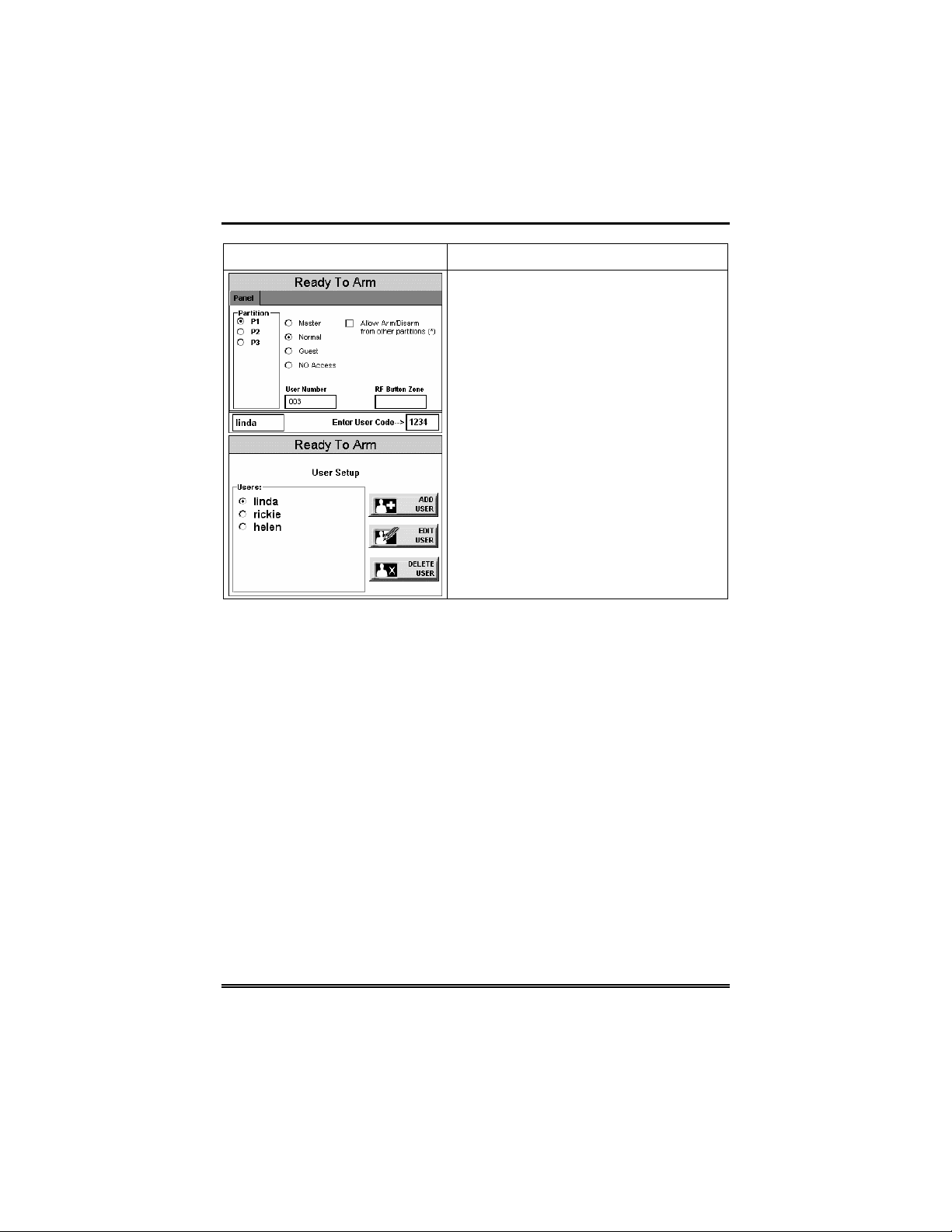
Réglage des codes d’utilisateur (suite)
ÉCRAN ACTION
3. Choisissez les options que vous
désirez pour cet utilisateur et appuyez sur
le bouton SAVE (ENREGISTRER). Les
modifications de la configuration sont
enregistrées et l’écran User Setup
(Réglages de l’utilisateur) réapparaît.
39
Page 40
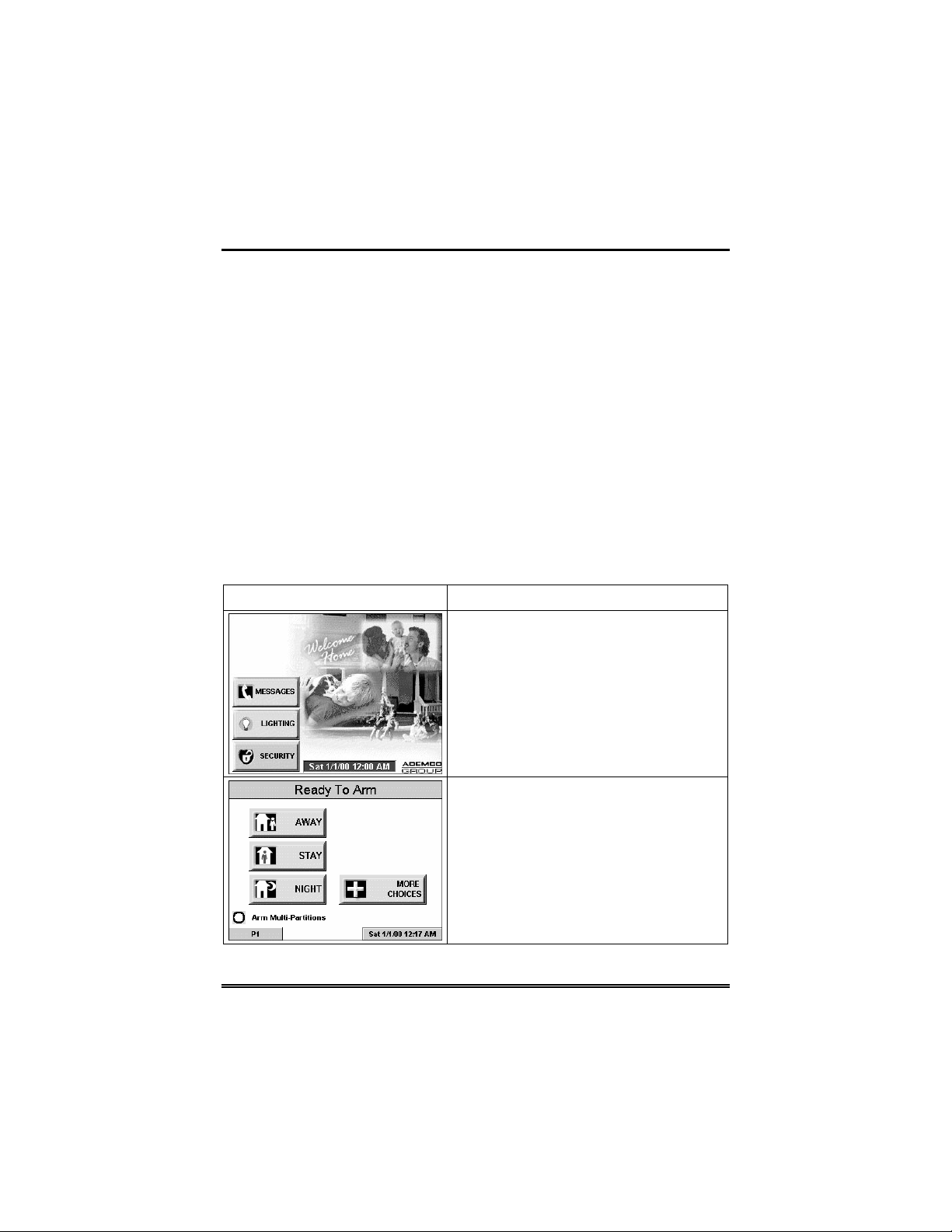
Fonctions évoluées
Introduction aux fonctions de système évoluées
Même si la plupart des fonctions de sécurité le plus souvent utilisées
sont accessibles à partir de l’interface 6270, certaines fonctions
évoluées moins utilisées sont accessibles à l’aide du mode d’émulation
de console sur le 6270 ou sur un clavier alphanumérique régulier.
Pour utiliser des fonctions non supportées par le 6270, reportez-vous
au Guide d’utilisation de votre panneau de contrôle.
Mode d’émulation de console
Le mode console vous permet d’utiliser une interface 6270 de la même
façon qu’un clavier de système régulier. Toutes les commandes
indiquées en mode d’émulation de console peuvent aussi être
exécutées à partir d’un clavier alphanumérique régulier.
Comment entrer en mode d’émulation de console
Pour accéder au clavier d’émulation, faites comme suit :
ÉCRAN ACTION
1. Dans l’écran d’accueil, appuyez sur le
bouton SECURITY (SÉCURITÉ). L’écran
d’armement apparaît.
40
2. Appuyez sur le bouton MORE
CHOICES (PLUS DE CHOIX). L’écran
« More Choices » apparaît.
Page 41

Advanced System Features (Cont'd)
ÉCRAN ACTION
3. Appuyez sur le bouton CONSOLE
MODE (MODE CONSOLE) dans l’écran
« More Choices » (Plus de choix).
L’écran « Keypad » (Clavier) apparaît.
4. Exécutez les fonctions de la même
façon que vous le feriez sur un clavier
régulier.
41
Page 42

Messages vocaux
Introduction à l’enregistrement et à la recherche de
messages
Le 6270 offre la possibilité d’enregistrer des messages vocaux
destinés à d’autres personnes sur les lieux. Le nombre de messages
n’est pas limité; cependant, la durée totale de tous les messages ne
doit pas excéder 127 secondes.
Note : Les messages vocaux sont enregistrés dans la mémoire du
6270. Tous les messages sont effacés si l’alimentation du 6270 est
coupée ou si celui-ci est rétabli.
Les messages vocaux sont enregistrés et écoutés à l’aide de l’écran
« Message Center » (Centre des messages). L’illustration qui suit
indique les différents secteurs et boutons de l’écran « Message
Center » (Centre des messages).
Écran du Centre des messages
42
Page 43

Messages vocaux (suite)
Enregistrer un message vocal
Pour enregistrer un message vocal, faites comme suit :
ÉCRAN ACTION
1. Dans l’écran d’accueil, appuyez sur le
bouton MESSAGES. L’écran « Message
Center » (Centre des messages) apparaît.
2. Appuyez sur le bouton Record
(Enregistrer) et enregistrez votre
message. Durant l’enregistrement de
votre message, un compteur indique le
temps qu’il reste et le message
“Recording New Memo” (Enregistrement
d’un nouveau message) est affiché audessus de la fenêtre de la liste de
messages.
3. Lorsque vous avez terminé votre
message, appuyez sur le bouton Stop
(Arrêt). L’indicateur clignote alors et le
message est indiqué dans la fenêtre de la
liste de messages plus bas.
4. Pour enregistrer d’autres messages,
répétez les étapes 2 et 3 ou, pour quitter,
appuyez sur le bouton BACK (RETOUR)
ou sur le bouton HOME (ACCUEIL) et
l’écran d’accueil sera affichée.
43
Page 44
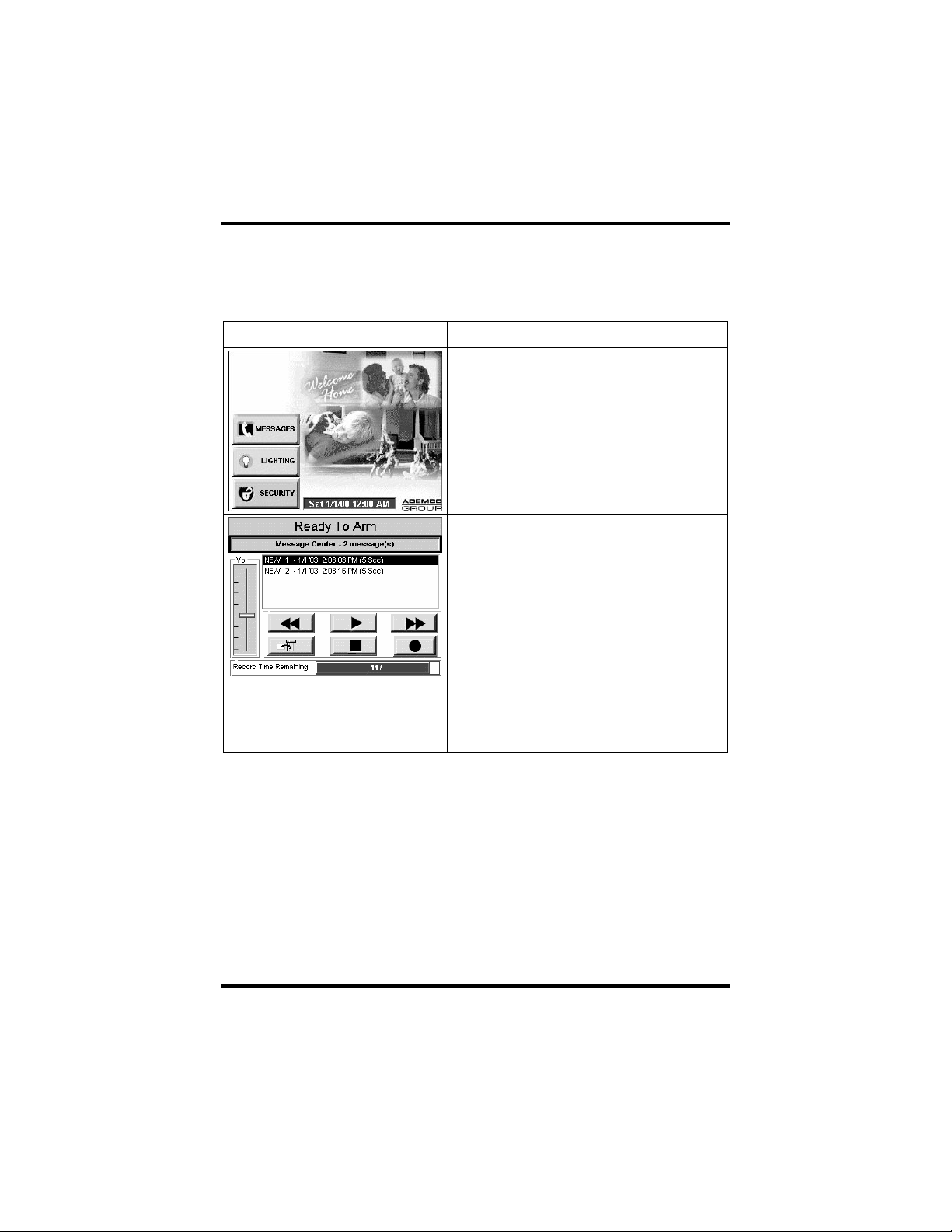
Messages vocaux (suite)
Écouter et effacer un message vocal
Pour écouter un message vocal, faites ce qui suit :
ÉCRAN ACTION
1. Dans l’écran d’accueil, appuyez sur le
bouton MESSAGES. L’écran « Message
Center » (Centre des messages) apparaît.
2. Choisissez le message que vous
voulez écouter en appuyant dessus dans
la liste de messages et en appuyant sur le
bouton Play Message (Écouter le
message). Pendant que le message se
fait entendre, un message “Play (x): Voice
Message…” (Écouter (x) message vocal)
est affiché au-dessus de la fenêtre de la
liste de messages.
À la fin du message, la lecture s’arrête.
3. Pour écouter le message suivant,
appuyez sur le bouton Advance One
Message and Play (Écouter le message
suivant)
44
Page 45

Messages vocaux (suite)
ÉCRAN ACTION
4. Si vous désirez supprimer des
messages, appuyez sur le bouton Delete
(Supprimer). L’écran “Delete Memo”
(Supprimer message) apparaît. Vous
pouvez appuyer sur le bouton Del
Selected (Effacer le message choisi) pour
supprimer seulement le message courant
et retourner à l’écran “Message Center”
(Centre de messages), sur le bouton Del
All (Effacer tout) pour supprimer tous les
messages et retourner à l’écran “Message
Center” (Centre des messages),
ou sur le bouton Cancel (Annuler) pour
retourner à l’écran “Message Center”
(Centre des messages) sans supprimer
aucun message.
5. Pour quitter, appuyez sur le bouton
BACK (RETOUR) ou sur le bouton HOME
(ACCUEIL) et l’écran de d’accueil sera
affiché.
45
Page 46

Sommaire des avertissements
audibles
SON CAUSE AFFICHAGE
Puissant, pulsé*
Clavier et
externe
Puissant,
continu*
Clavier et
externe
Un court bip
(non répété)
Clavier
seulement
Un court bip
(toutes les 15
secondes)
Clavier
seulement
Un bip
(toutes les 60
secondes)
Clavier
seulement
Deux courts
bips
Clavier
seulement
Alarme-incendie Le message FIRE et le descripteur de
la zone en alarme sont affichés.
Alarme de
vol/urgence
audible
a. Système
b. Tentative
c. Vérification de
Le système est
en dans le mode
Test.
Pile faible dans
un transmetteur
Armé Total
(Away) ou
Maximum
désarmé
d’armer le
système avec
une zone
ouverte
contournemen
t
Le message ALARM et le descripteur
de la zone en alarme sont affichés.
a. Le message DISARMED/READY
TO ARM est affiché.
b. Le numéro et le descripteur de la
zone ouverte sont affichés.
c. Le numéro et le descripteur des
zones contournées sont affichés (le
clavier émet un bip pour chaque
zone affichée). Peu après, le
message suivant est affiché :
DISARMED BYPASS Ready to Arm
L’identification des zones ouvertes
s’affiche.
Le message LO BAT et le descripteur
du transmetteur sont affichés.
ARMED AWAY ou ARMED MAXIMUM
est affiché. L’indicateur rouge ARMED
est allumé.
46
Page 47
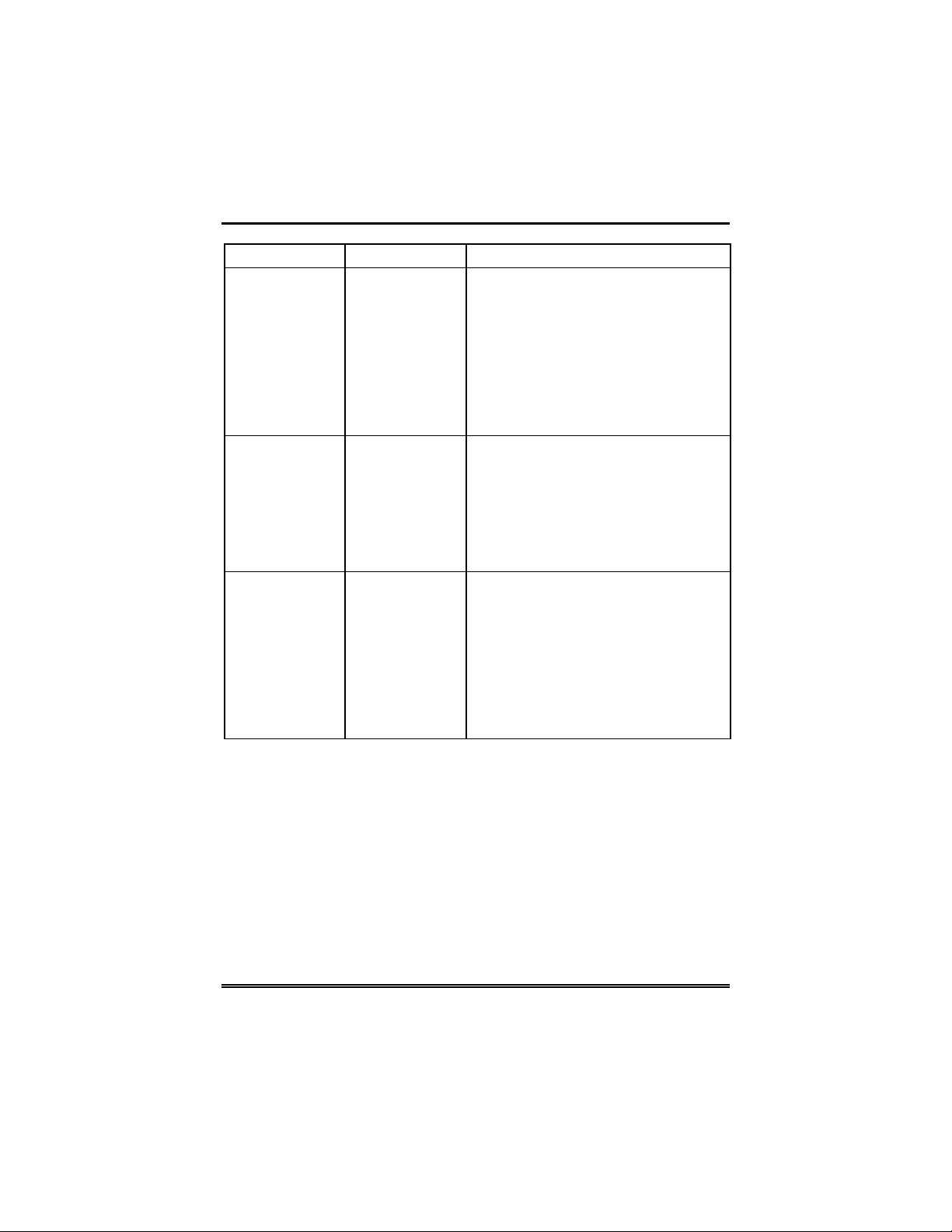
Messages vocaux (suite)
SON CAUSE AFFICHAGE
Trois courts bips
Clavier
seulement
Bips rapides
Clavier
seulement
Bips lents
Clavier
seulement
a. Armé Partiel
(Stay) ou Instant
b. Zone ouverte
pendant que le
système est en
mode Carillon.
c.
Avertissement
d’entrée**
a. Défectuosité
b. Perte de
l’alimentation
CA
c. Mémoire
d’alarmes
a. Délai
d’entrée**
b. Délai de sortie
(si
programmé)
a. ARMED STAY ZONE BYPASSED
ou ARMED INSTANT ZONE
BYPASSED est affiché. L’indicateur
rouge ARMED est allumé.
b. Le message CHIME est affiché.
Pour faire afficher le descripteur de la
zone qui a été ouverte, appuyez sur la
touche [✱].
Le message DISARM SYSTEM OR
ALARM WILL OCCUR est affiché.
a. CHECK est affiché. Le descripteur
de la zone en défectuosité est affiché.
Le message AC LOSS est affiché (peut
être affiché en alternance avec d’autres
messages devant être affichés).
Le message FIRE ou ALARM est
affiché avec le descripteur de la zone
en alarme.
a. Le message DISARM SYSTEM OR
ALARM WILL OCCUR est affiché. Si le
système n’est pas désarmé avant que
le compte à rebours du délai d’entrée
se soit écoulé, une alarme est
déclenchée.
b. Le message ARMED AWAY ou
ARMED MAXIMUM accompagné du
message You May Exit Now sont
affichés.
* Si une cloche (sirène) est utilisée comme autre dispositif de
sonnerie, la sonnerie d’alarme d’incendie est pulsée et la sonnerie
d’alarme de vol/urgence audible est continue.
** Selon la façon dont votre système a été programmé, la tonalité
émise lors du délai d’entrée peut être continue ou consister seulement
en trois courts bips.
NOTE : Sur certains systèmes, vous pouvez aussi recevoir une
notification sonore pour une défectuosité de batterie de système.
Vérifiez auprès de votre installateur pour savoir si cette notification
s’applique à votre système.
47
Page 48

Sommaire du fonctionnement des
voyants du 6270
Fonctionnement des DEL du 6270
Le 6270 possède trois voyants identifiés - ARMED, READY et
MESSAGE. Le voyant MESSAGE est jaune, le voyant ARMED est
rouge et le voyant READY est vert. L’état allumé ou éteint de chacun
des voyants a différentes significations décrites dans le tableau qui
suit.
VOYANT DESCRIPTION
ARMED
READY ALLUMÉ – Le système de sécurité est désarmé et prêt à être
MESSAGE CLIGNOTE – Le 6270 a un ou des messages pour l’utilisateur.
ALLUMÉ – Le système de sécurité est armé.
ÉTEINT – Le système de sécurité est désarmé.
armé.
ÉTEINT – Le système de sécurité est armé ou désarmé mais
non prêt. Si désarmé, des zones sont ouvertes ou des
défectuosités sont présentes.
ÉTEINT – Pas de messages.
48
Page 49

Réglage du 6270
Comment accéder aux options de réglage du 6270
Cette option vous permet de régler le contraste de l’écran tactile et le
volume du haut-parleur du 6270. Vous pouvez aussi choisir
l’intervalle de temps qui doit s’écouler avant que l’écran passe en
mode économiseur d’écran (l’image disparaît). De plus, vous pouvez
aussi aller à l’écran User Setup (Réglages de l’utilisateur),
Advanced Setup (Réglages avancés) (si activés par l’installateur de
votre système) ou Clean Screen (Nettoyer l’écran) (mode d’entretien)
à partir de l’écran « Setup » (Réglages) en appuyant sur le bouton
correspondant.
Le bouton “Advanced Setup” (Réglages avancés) ne sera fonctionnel
que s’il a été activé par votre installateur. Demandez à votre installateur
de vous expliquer les options fournies par ce bouton s’il est activé.
Comment accéder aux réglages
Accédez aux fonctions de réglage de la façon suivante :
ÉCRAN ACTION
1. Dans l’écran d’accueil, appuyez sur le
bouton SECURITY (Sécurité). L’écran
d’armement apparaît.
49
2. Appuyez sur le bouton MORE
CHOICES (PLUS DE CHOIX). L’écran
« Plus de choix » apparaît.
Page 50

Réglage du 6270 (suite)
ÉCRAN ACTION
3. Appuyez sur le bouton SETUP
(RÉGLAGES) dans l’écran « Plus de
choix ». L’écran « Setup » (Réglages)
apparaît.
50
Page 51

Réglage du 6270 (suite)
Comment régler le contraste de l’écran tactile
Vous pouvez régler le contraste de l’écran tactile de la façon suivante :
Si… alors…
vous voulez augmenter le
contraste
vous voulez diminuer le contraste déplacez la barre coulissante sous le
un autre réglage ou une autre
sélection doit être fait
aucun autre réglage ou sélection
ne doit être fait
déplacez la barre coulissante audessus du réglage actuel du contraste.
réglage actuel du contraste.
reportez-vous au paragraphe
correspondant dans cette section.
appuyez sur le bouton « Back »
(Retour) sous l’écran pour retourner à
l’écran précédent, ou
appuyez sur le bouton « Home »
(Accueil) sous l’écran pour retourner à
votre écran d’accueil.
Commande de contraste de l’écran tactile
51
Page 52

Réglage du 6270 (suite)
Comment régler le volume
Vous pouvez régler le volume du haut-parleur du 6270 en appuyant
votre doigt sur la barre coulissante correspondant à l’échelle Volume
et en faisant ce qui suit :
Si… alors…
vous voulez augmenter le
volume
vous voulez diminuer le
volume
déplacez la barre coulissante au-dessus du
réglage actuel du volume.
déplacez la barre coulissante sous le réglage
actuel du volume.
52
Commande de volume du 6270
Page 53

Réglage du 6270 (suite)
Comment choisir le délai d’activation de l’économiseur
d’écran
Lorsque le 6270 est désarmé et inactif, il passe automatiquement en
mode économiseur d’écran (l’image disparaît) après que l’intervalle de
temps choisi est écoulé (à moins que l’option « never » (jamais) ait été
choisie). Pour choisir l’intervalle de temps avant que l’écran
s’éteigne, faites comme suit :
ÉCRAN ACTION
1. Dans l’écran « Setup » (Réglages),
appuyez sur Blank Display After:
(Éteindre l’écran après :) bouton ↓. Une
fenêtre contextuelle affichant les options
d’intervalle de temps apparaît.
2. Choisissez l’intervalle de temps que
vous désirez en appuyant dessus. La
fenêtre contextuelle se ferme
automatiquement et le choix est affiché en
bleu.
Note : Des options additionnelles peuvent
être visionnées en utilisant les flèches
vers le haut et vers le bas pour défiler
dans les options d’intervalle de temps.
53
Page 54

Réglage du 6270 (suite)
ÉCRAN ACTION
3. Appuyez sur le bouton « Home »
(Accueil) ou « Back » (Retour). Une
fenêtre contextuelle apparaît et indique
Settings Changed! (Réglages modifiés!)
Remember New Settings? (Garder les
nouveaux réglages?) Choisissez Yes pour
enregistrer la modification ou No pour
rejeter la modification.
Lorsque la mise à jour est terminée, le
6270 retourne à l’écran d’accueil ou à
l’écran « Plus de choix » selon que vous
ayez appuyé sur le bouton
« Home » (Accueil) ou sur le bouton
« Back » (Retour), respectivement (écran
d’accueil illustré).
54
Page 55

Réglage du 6270 (suite)
Comment régler l’heure et la date
Vous pouvez régler l’heure et la date à partir de l’écran Set Time &
Date (Régler l’heure et la date). En appuyant sur la barre Time and
Date (Heure et date) en bas de chaque écran du 6270, l’écran Set
Time & Date (Régler l’heure et la date) apparaît.
• Une fois l’heure réglée, elle est enregistrée dans le 6270
seulement. Le 6270 transmet l’heure au panneau de contrôle
toutes les heures. Ce délai d’une heure démarre lors de la mise
sous tension du 6270.
• Si Adjust for DST (Heure avancée) est choisi, le 6270 tient
compte de l’heure avancée. Lorsque ce choix est fait, la prochaine
fois que le délai d’une heure est expiré, la nouvelle valeur est
transmise au panneau de contrôle.
IMPORTANT : Ceci signifie que le réglage du 6270 remplace le
réglage de l’heure du panneau de contrôle. Ce qui veut dire que si le
panneau de contrôle est réglé à l’heure avancée, mais que le 6270 ne
l’est pas, à l’expiration du délai d’une heure, le panneau de contrôle
sera mis à jour à l’heure normale et non pas à l’heure avancée.
À partir de l’écran Set Time & Date (Régler l’heure et la date),
réglez l’heure et/ou la date en appuyant sur les flèches vers le haut ou
vers le bas jusqu’à ce que le mois, le jour, l’année, l’heure et les
minutes soient affichés.
55
Page 56

Réglage du 6270 (suite)
Écran de réglage de l’heure et de la date
Fuseaux horaires
En utilisant la carte qui suit, choisissez le
numéro du fuseau horaire correspondant à
l’endroit où se trouve le système.
Réglage du fuseau horaire
International Date Line
M Y
L
K
I
H
G
E
C D F
B
A
M
L
K
K
I
H
G
F
E
D
D
C
B
A
A
Z
Z
Z
N
Z
N
O
‡
P
Q
R
S
T
U
P
Q
S
Q
R
S
T
T
U
V
W
V
X
Y
M
L
M
X
L
I
I
I
H
F
E
*
E
D
*
C
D
D
C
B
B
B
A
Z
N
P*
R
R
S
W
X
International Date Line
*
M
M
M
M
M
K
K
H
H
H
G
*
F
G
*
E
F
F
*
E
*
E
E
D
D
C
C
A
Z
Z
N
O
P
Q
Q
R
S
S
*
V
†
M
M*
M
*
L
L
L
L
K
I
I
I*
H
H
G
*
F
E
D
C
C
B
A
A
Z
O
P
S
U
W
W
W
X
*
M
M
L
M
*
K
K
K
m
hh
− 7
− 8
− 8 30
− 9
TUU*VV*WX
m
h
− 1
− 2
− 3
− 3 30
NOPP*QRS
m
h
+10
+10 30
+11
+11 30
KK*LL*MM*M†
m
h
B
Z
Q
M
P
Standard Time = Universal Time + value from table
Q
STANDARD TIME ZONES
+ 5 30
+ 6
+ 6 30
+ 7
E*FF*GHII*
m
0
+ 1
+ 2
+ 3
ZABCC*DD*
O
Corrected to June 2000
Zone boundaries are approximate
Daylight Saving Time (Summer Time),
usually one hour in advance of Standard
‡
− 9 30
−10
−11
−12
Y
− 4
− 5
− 6
+12
+13
+14
No Standard Time legally adopted
‡
+ 8
+ 9
+ 9 30
+ 3 30
+ 4
+ 4 30
+ 5
E
P
Time, is kept in some places
Map outline © Mountain High Maps
Compiled by HM Nautical Almanac Office
180
180
150E
120E
90E
60E
30E
0
30W
60W
90W
120W
150W
56
Page 57

Réglage du 6270 (suite)
Une fois tous les réglages terminés, choisissez Ok pour enregistrer
le réglage ou Cancel (Annuler) pour rejeter le réglage que vous
avez entré.
57
Page 58

Modes de fonctionnement du 6270
Modes de fonctionnement
Les modes de fonctionnement vous permettent d’activer ou de
désactiver le mode carillon. Lorsque le mode carillon est activé,
une requête est transmise au panneau de contrôle pour qu’il active
le carillon du 6270 chaque fois qu’une zone change d’état.
Comment accéder aux modes de fonctionnement
Accédez à la fonction « Operating Modes » (Modes de fonctionnement)
de la façon suivante :
ÉCRAN ACTION
1. Dans l’écran d’accueil, appuyez sur le
bouton SECURITY (Sécurité). L’écran
d’armement apparaît.
2. Appuyez sur le bouton MORE
CHOICES (PLUS DE CHOIX). L’écran
« Plus de choix » apparaît.
58
Page 59

Réglage du 6270 (suite)
ÉCRAN ACTION
3. Appuyez sur le bouton OPERATING
MODES (MODES DE
FONCTIONNEMENT) dans l’écran « Plus
de choix ». L’écran « Autorisation de
l’utilisateur » est affiché avec les
instructions “Enter Authorized Code”
(Entrez un code autorisé).
4. Entrez le code maître. L’écran
« Operating Modes » (Modes de
fonctionnement) apparaît.
5. Appuyez sur le bouton Chime Mode
(Mode carillon) pour activer ou désactiver
le mode carillon. Un crochet apparaît dans
le cercle lorsque le mode carillon est
activé.
Après avoir fait votre choix, appuyez sur
le bouton “HOME” (Accueil) ou le bouton
“BACK” (Retour). Lorsque le 6270 quitte
l’écran “Operating Modes” (Modes
d’opération), votre choix s’enregistre.
59
Page 60

Entretien de votre système
Comment nettoyer votre 6270
IMPORTANT : N’utilisez aucun produit au chiffon de nettoyage
abrasif pour votre 6270 car l’écran tactile pourrait être endommagé.
Nettoyez le 6270 de la façon suivante :
ÉCRAN ACTION
1. Dans l’écran d’accueil, appuyez sur le
bouton SECURITY (Sécurité). L’écran
d’armement apparaît.
2. Appuyez sur le bouton MORE
CHOICES (PLUS DE CHOIX). L’écran
« Plus de choix » apparaît.
3. Appuyez sur le bouton SETUP
(RÉGLAGES) dans l’écran « Plus de
choix ». L’écran « Setup » (Réglages)
apparaît.
60
Page 61

Réglage du 6270 (suite)
ÉCRAN ACTION
4. Appuyez sur le bouton CLEAN
SCREEN (NETTOYER L’ÉCRAN). Une
fenêtre contextuelle apparaît et indique :
“Touch Screen will be disabled so that
you may wipe the screen clean.
(L’écran tactile sera désactivé afin de
vous permettre de le nettoyer). Please
use a damp, soft cloth. (Veuillez utiliser
un chiffon doux et humide.) DO NOT use
any liquids, sprays, or ammonia-based
cleansers. (N’UTILISEZ AUCUN
nettoyant liquide, en vaporisateur ou à
base d’ammoniac.) Press CONTINUE to
disable touchscreen. (Appuyez sur
CONTINUE pour désactiver l’écran
tactile.)
Lorsque vous appuyez sur le bouton
Continue, le message “Touch Screen
Disabled for => 30 Seconds” (Écran
tactile désactivé pendant => 30
secondes) est affiché. Durant ces 30
secondes, l’écran tactile doit être nettoyé
pour enlever les marques de doigts à
l’aide d’une solution de savon doux et
avec un chiffon doux. Lorsque le
compteur atteint la valeur zéro, la fenêtre
se ferme automatiquement et l’écran
tactile redevient actif.
Note : Ne vaporisez pas l’agent de
nettoyage directement sur l’écran,
vaporisez-le sur le chiffon et essuyez
ensuite la surface avec ce chiffon.
61
Page 62

Entretien de votre système (suite)
Entretien de routine
• Entretenez les composants de votre système de sécurité de la
même façon que vous entretenez vos autres appareils électriques.
Ne fermez pas violemment les portes ou fenêtres qui sont munies
d’un dispositif de protection.
• Enlevez la poussière qui se dépose sur votre clavier et autres
dispositifs de protection, tout particulièrement sur les détecteurs
de mouvement et les détecteurs de fumée.
Le clavier et les dispositifs de protection peuvent être soigneusement
nettoyés à l’aide d’un chiffon doux sec. Ne vaporisez en aucun
temps de l’eau ou d’autres liquides sur les composants.
62
Page 63

Glossaire
Les termes suivants sont utilisés dans ce manuel.
Armement/Désarmement : « Armé » signifie simplement que la
portion antivol est en fonction et que votre système est prêt à réagir.
« Désarmé » signifie que la portion antivol est hors fonction et que,
pour être opérationnel, le système doit être armé. Toutefois, même si
le système est dans l’état « désarmé », les portions « urgence » et
« feu » demeurent opérationnelles.
Bouton Lighting : Bouton dans l’écran d’accueil qui vous permet de
contrôler des lumières ou d’autres dispositifs s’ils ont été programmés
par votre installateur.
Bouton Messages : Un bouton dans l’écran d’accueil qui vous
permet d’enregistrer et d’écouter des messages vocaux.
Clavier : C’est le dispositif qui vous permet d’utiliser votre système.
Il contient des touches semblables à celles des téléphones ou des
calculatrices. Ces touches permettent de contrôler l’armement et le
désarment du système et d’exécuter d’autres fonctions décrites
précédemment dans ce manuel.
Code maître : Un code à 4 chiffres qui accorde aux utilisateurs
l’accès à toutes les fonctions du système, y compris la possibilité de
programmer d’autres profils d’utilisateurs dans le système. Voir aussi
Code d’utilisateur.
Code d’utilisateur : Un code à 4 chiffres qui accorde aux
utilisateurs l’accès aux fonctions de base du système. Voir aussi Code
maître.
Contournement : Action de laisser intentionnellement une zone non
protégée pendant que le reste du système est armé.
Écran de d’accueil : L’écran normalement affiché sur le 6270 en
état d’attente. Le 6270 retourne à cet écran si vous appuyez sur le
bouton “Home” (Accueil) ou si aucune entrée n’est effectuée pendant
une période préréglée.
Émulation de console : Le mode console vous permet d’utiliser une
interface 6270 de la même façon qu’un clavier régulier. Toutes les
63
Page 64
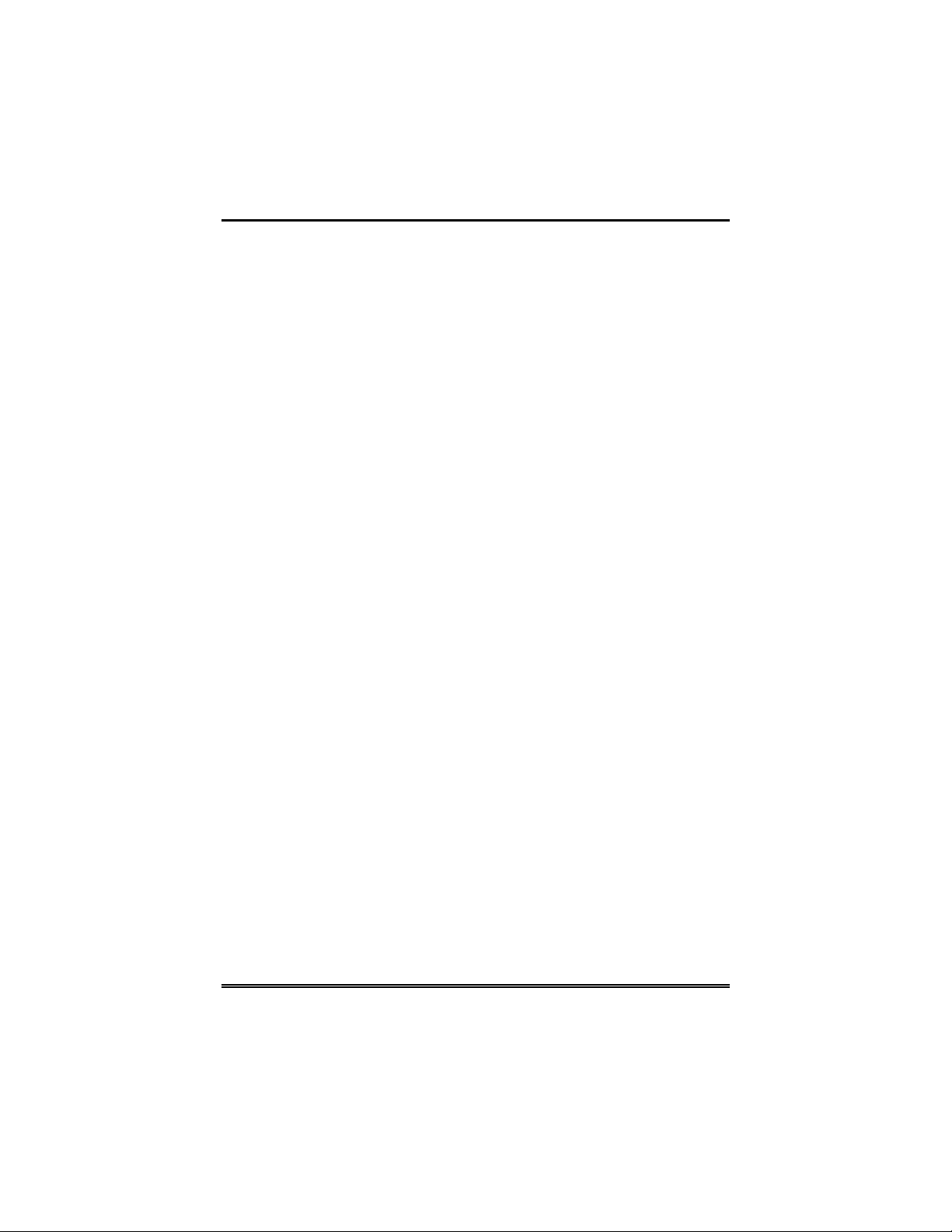
Glossaire (suite)
commandes indiquées en mode d’émulation de console peuvent aussi
être exécutées à partir d’un clavier alphanumérique régulier.
Nuit : Un mode d’armement pour le système. L’installateur de votre
système règle le type d’armement et les zones armées en utilisant ce
mode.
Partition : Un groupe de zones indépendant qui peut être armé et
désarmé sans affecter les autres zones ou les autres utilisateurs.
Zone : Point de protection particulier (p. ex. une porte ou une
fenêtre).
Zone délai : Une aire de protection qui comprend une porte utilisée
fréquemment pour entrer ou sortir (généralement, la porte avant, la
porte arrière ou la porte menant du garage à l’intérieur). La zone
délai alloue une période suffisante à un utilisateur autorisé pour
entrer ou sortir sans causer d’alarme. Pour connaître la durée des
délais d’entrée et de sortie qui ont été programmés dans votre
système lors de l’installation, consultez votre installateur. Inscrivez
cette information dans les espaces appropriés de la feuille jointe à ce
guide.
Zone Jour/Nuit : Aire de protection qui, lorsque violée pendant que
le système est désarmé (JOUR), provoque une indication de
défectuosité et, lorsque violée pendant que le système est armé
(NUIT), déclenche une alarme.
64
Page 65
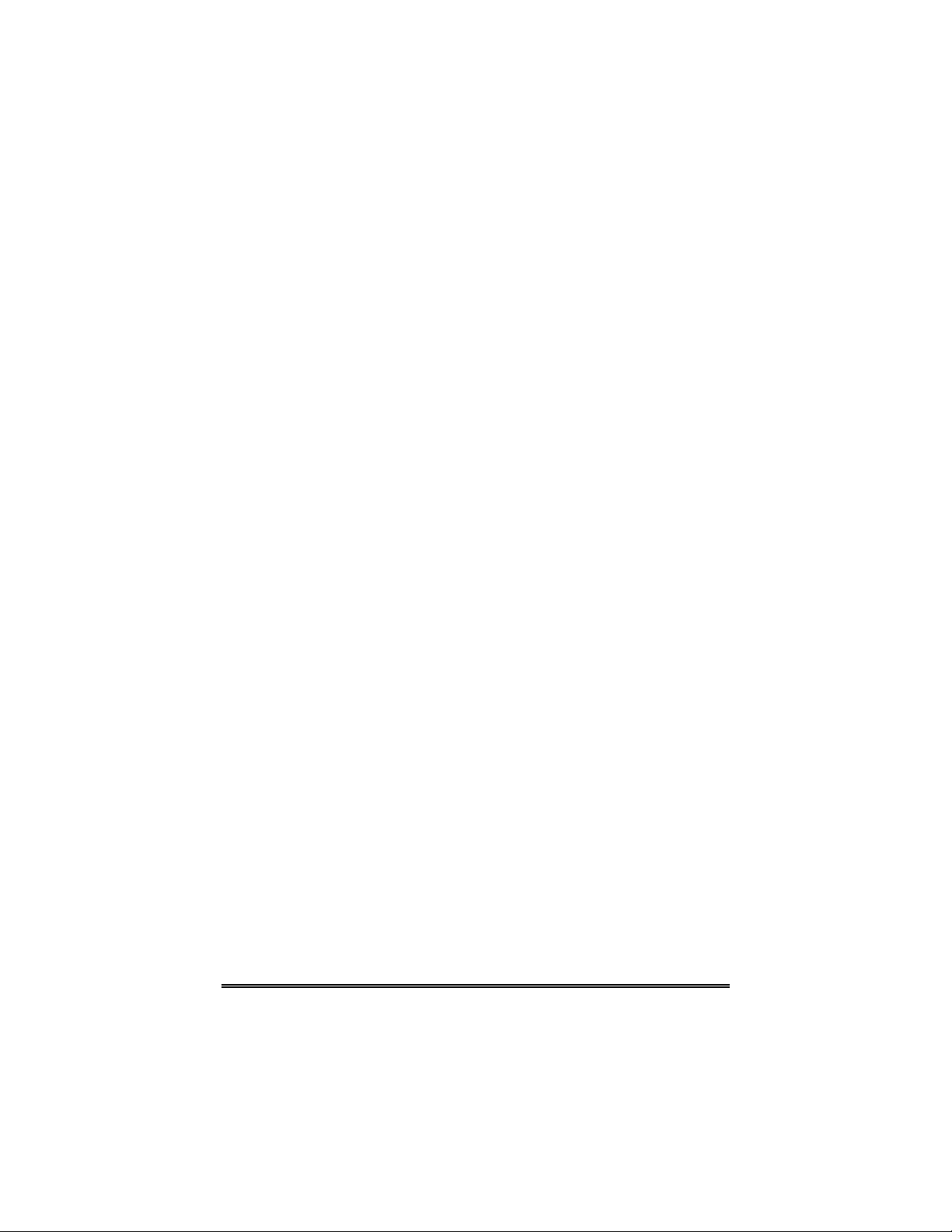
NOTES
65
Page 66

NOTES
66
Page 67

NOTES
67
Page 68

NOTES
68
Page 69

NOTES
69
Page 70

NOTES
70
Page 71

GARANTIE LIMITÉE D’UN AN
Honeywell International Inc., par l’entremise de sa division Sécurité et électronique sur
mesure (« le Vendeur »), 165 Eileen Way, Syosset, New York 11791, garantit son
équipement de sécurité (« le produit ») contre tout vice de matériel et de fabrication dans
des conditions normales d’utilisation et de service pour une période d’un an à partir de la
date de l’achat initial. L’obligation du Vendeur se limite à la réparation ou au remplacement,
à son choix, sans frais pour les pièces, la main-d’œuvre ou le transport de tout produit dont
la preuve est faite que les matériaux ou la fabrication sont défectueux dans des conditions
normales d’utilisation et de service. Cette garantie ou autres obligations n’engagent pas le
Vendeur si le produit est modifié ou mal réparé par qui que ce soit d’autre que le Vendeur.
Pour obtenir un service sous garantie pour un appareil défectueux, contactez le
professionnel de sécurité qui a installé votre système ou qui en fait l’entretien, ou bien
contactez le Vendeur.
Cette garantie limitée d’un (1) an remplace toutes les autres garanties expresses
obligations ou responsabilités. IL N’Y AUCUNE GARANTIE EXPRESSE QUI DÉPASSE
L’ÉNONCÉ PRÉSENTÉ. TOUTES AUTRES GARANTIES IMPLICITES, OBLIGATIONS
OU ENGAGEMENTS PRIS PAR LE VENDEUR EN RAPPORT AVEC CE PRODUIT, Y
COMPRIS TOUTE GARANTIE IMPLICITE OU DE QUALITÉ MARCHANDE, OU
D'ADAPTATION À DES FINS PARTICULIÈRES OU AUTREMENT SONT LIMITÉS DANS
LE TEMPS À UNE PÉRIODE D’UN AN SUIVANT LA DATE DE L’ACHAT INITIAL. TOUTE
POURSUITE POUR RUPTURE DE L’UNE OU L’AUTRE DES GARANTIES, Y COMPRIS
MAIS SANS S’Y LIMITER, TOUTES GARANTIES IMPLICITES OU DE QUALITÉ
MARCHANDE DOIT ÊTRE ENTREPRISE DANS LES 12 MOIS SUIVANT LA DATE DE
L’ACHAT INITIAL. EN AUCUN CAS LE VENDEUR NE SERA TENU RESPONSABLE
ENVERS QUI QUE CE SOIT DES CONSÉQUENCES OU DOMMAGES ACCIDENTELS,
POUR CAUSE DE RUPTURE DE CETTE GARANTIE OU TOUTE AUTRE GARANTIE,
EXPRESSE OU IMPLICITE OU PAR TOUTE AUTRE CAUSE DE RESPONSABILITÉ,
MÊME SI LA PERTE OU LE DOMMAGE SONT CAUSÉS PAR LA NÉGLIGENCE OU LA
FAUTE DU VENDEUR. Certaines provinces ne permettent pas que la durée des garanties
implicites ou l’exclusion des limitations pour accidents ou dommages soient limitées; il est
donc possible que les limitations mentionnées ci-dessus ne s’appliquent pas pour vous.
Le Vendeur ne prétend pas que le produit ne peut être déjoué. Il ne prétend pas non plus
que le produit empêchera toute blessure ou perte de bien par cambriolage, vol, feu ou
autre; ou bien que le produit vous procura une protection ou un avertissement adéquat
dans tout les cas. L’acheteur doit comprendre qu’un système d’alarme bien installé et
entretenu ne peut que réduire le risque de cambriolage, de vol et d’incendie. Toutefois ce
n’est pas une assurance ou une garantie que ces événements ne se produiront pas ou qu’il
n’y aura pas de blessure ou perte de biens dans de tels cas. EN CONSÉQUENCE, LE
VENDEUR N’ASSURERA AUCUNE RESPONSABILITÉ POUR BLESSURES,
DOMMAGES À LA PROPRIÉTÉ OU AUTRE PERTE, EN SE BASANT SUR LE FAIT QUE
LE PRODUIT N’A PAS DONNÉ D’AVERTISSEMENT. TOUTEFOIS, SI LE VENDEUR EST
DÉCLARÉ RESPONSABLE, DIRECTEMENT OU INDIRECTEMENT, POUR TOUTE
PERTE OU DOMMAGE D’APRÈS CETTE GARANTIE OU AUTREMENT, SANS ÉGARD
À LA CAUSE OU L’ORIGINE, SA RESPONSABILITÉ MAXIMALE NE DEVRA, EN AUCUN
CAS, EXCÉDER LE PRIX D’ACHAT DU PRODUIT, CE QUI CONSTITUE LE SEUL ET
UNIQUE RECOURS CONTRE LE VENDEUR. Cette garantie vous donne des droits légaux
particuliers et vous pouvez aussi avoir d’autres droits qui varient d’une province à l’autre.
Aucun ajout ou changement à cette garantie, écrit ou verbal n’est permis.
Page 72

Woodbridge (Ontario) L4L 7Z4
© Honeywell International Inc., 2006.
www.honeywellsecurity.com
ÊK0976F
ÊK0976FR$Š
ÊK0976FÊK0976F
K0976FR
8/06
R$Š
R$ŠR$Š
10 Whitmore Road
